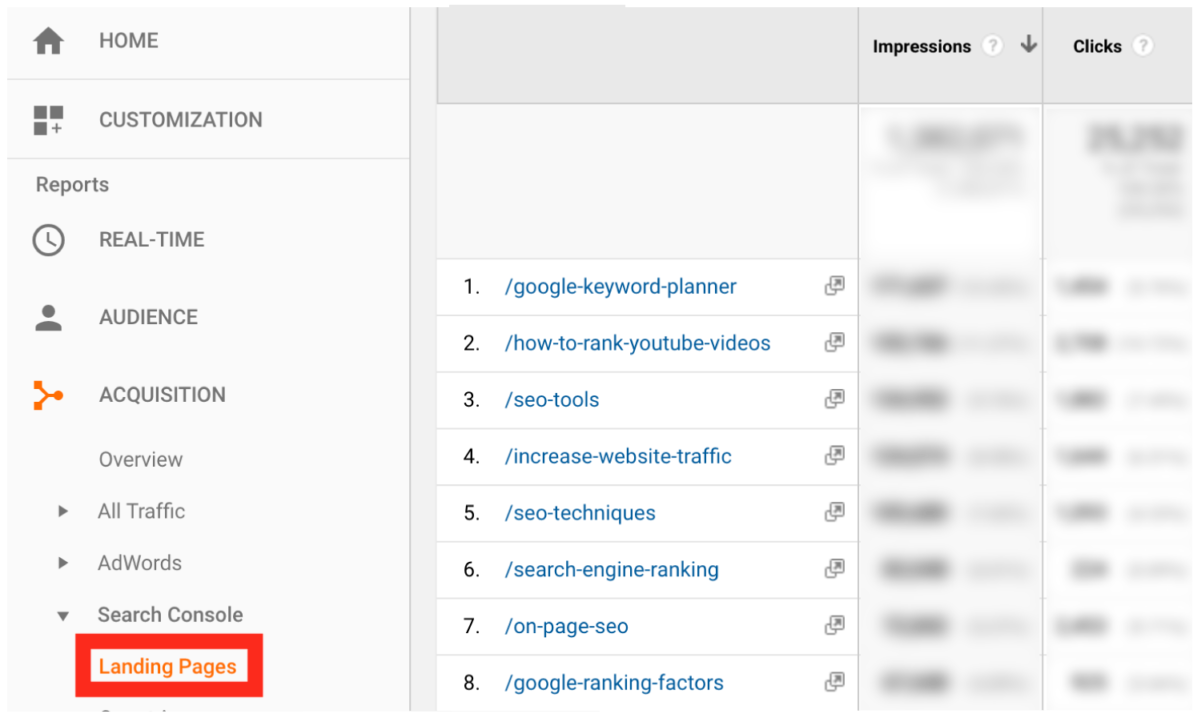این راهنمای دارای همه مواردی است که شما باید در مورد ابزار سرچ کنسول گوگل بدانید.اگر شما فردی مبتدی در سئو و بهینهسازی سایت هستید، به شما نشان خواهم داد که چگونه با سرچ کنسول گوگل شروع به کارکنید.و اگر شما یک فرد حرفهای در سئو و بهینهسازی سایت هستید؟ در این مطلب راهنماییهای پیشرفته، تاکتیکها و استراتژیهایی را که میتوانید برای کسب رتبه بالا در صفحه نتایج جستجوی گوگل استفاده کنید نشان میدهیم.اگر میخواهید بیشتر از ابزار گوگل سرچ کنسول یا گوگل وبمستر با ظاهر و امکانات جدید استفاده کنید، این راهنما یکی از محبوبترین مطالب برای شما خواهد بود.
این ها مواردی است که به منظور سئو و بهینه سازی وب سایت نیاز است بدانید و انجام بدهید.
مطالعه بیشتر:
آموزش ثبت سایت در وب مستر تولز (GOOGLE WEBMASTER TOOLS)
شروع کار با سرچ کنسول گوگل
در این فصل به شما نشان خواهیم داد که چگونه از سرچ کنسول گوگل استفاده کنید. اولاً شما یاد خواهید گرفت که سایت خود را به گوگل وبمستر اضافه کنید. سپس، به شما کمک خواهیم کرد که مطمئن شوید تنظیمات سایت شما مناسب است.
مرحله 1: آموزش ثبت سایت در گوگل وبمستر
ابتدا وارد سرچ کنسول گوگل (Google Search Console)شوید و بر روی «ADD A PROPERTY» کلیک کنید.
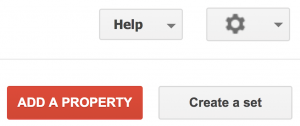
سپس، آدرس URL اصلی صفحه خود را به فیلد کپی کنید و آن را وارد کنید.
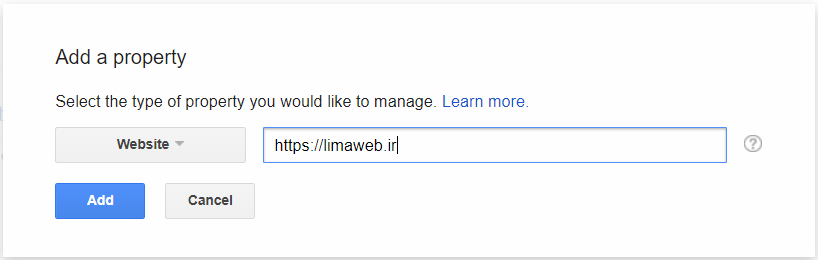
در این مرحله شما باید هویت خود را بهعنوان صاحب اصلی سایت تائید کنید. ثبت سایت در گوگل و تأیید هویت از چند روش قابل انجام است.
7 راه برای تأیید سایت شما وجود دارد. که ما 3 راه ساده را برای دریافت تاییدیه مالکیت سایت را توضیح دادهایم.
- آپلود فایل HTML: شما باید بتوانید فایلی را در root directory (دایرکتوری ریشه سایت) آپلود کنید. از داشبورد سرچ کنسول گوگل،گزینه Manage Site و سپس Verify this Site را انتخاب کنید.
- رکورد CNAME یا TXT: شما یک رکورد خاص CNAME یا TXT را به تنظیمات دامنه خود اضافه میکنید.
- HTML Tag: در این بخش یک خط کد HTML به شما داده خواهد شد که باید آن را در هدر سایت خود و قبل از بسته شدن دستور قرار دهید. پس از قرار گرفتن این کد در فایل هدر سایت شما و فشردن دکمه Verify کار ثبت سایت در گوگل به پایان خواهد رسید (توصیه ما استفاده از این روش ساده است).
توجه: مطمئن شوید که نسخه HTTPS و غیر HTTP سایت خود را تأیید کنید. این بدین معناست که افزودن https://example.com و http://example.com
مرحله 2: تعیین دامنه اصلی سایت یا Preferred Domain
گام دوم شما این است که دامنه موردنظر را تنظیم کنید.
آدرس دامنه سایت شما میتواند با www و یا بدون آن آغاز شود. دامنه اصلی همانی است که شما ترجیح میدهید در نتایج جستجو دیده شود و بازدیدکنندگان شما مستقیماً به این دامنه راهنمایی میشوند.این به گوگل میگوید که از www یا بدون آن برای سایت شما استفاده کند.
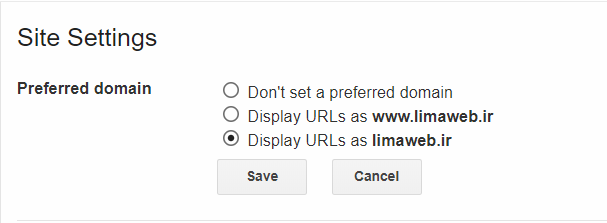
بهعنوانمثال، گوگل میتواند URL های شمارا بهعنوان:
https://Example.com
یا
https://www.Example.com
بسیاری از افراد مایل به استفاده از “WWW” نیستند.اما صادقانه بگوییم که تعیین دامین اصلی با هر یک از دو مورد با “WWW” و بدون آن هیچ تأثیری در سئو سایت شما ندارد.
بنابراین:
چرا این موضوع مهم است؟
نسخهای که بهعنوان دامنه اصلی انتخاب میکنید نسخه خواهد بود که در صفحه نتایج جستجو نشان داده خواهد شد.بنابراین اگر شما نسخه “WWW” را انتخاب کنید ، سایت شما در نتایج جستجو با WWW نمایش داده خواهد شد.
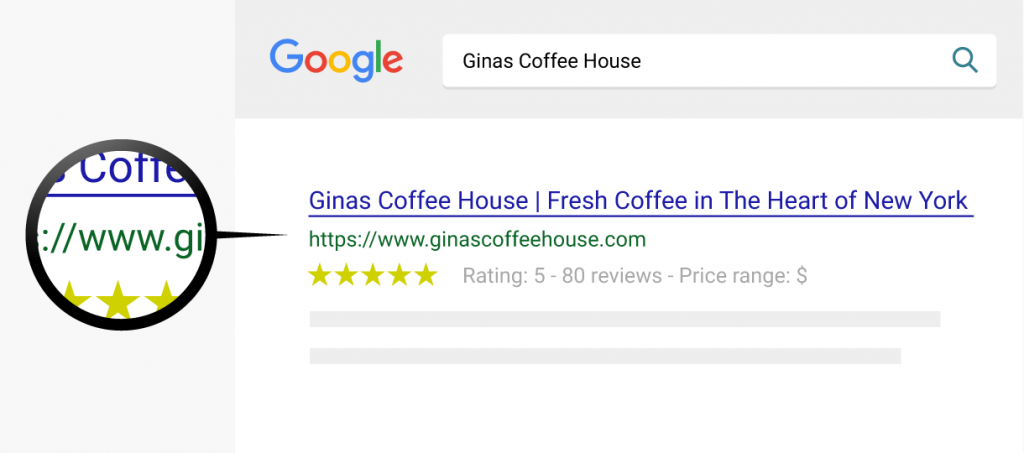 نکته مهم: همچنین میتوانید انتخاب کنید “یک دامنه دلخواه را تنظیم نکنید …”
نکته مهم: همچنین میتوانید انتخاب کنید “یک دامنه دلخواه را تنظیم نکنید …”
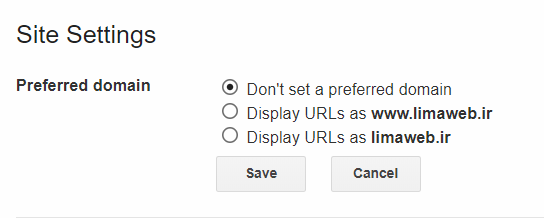
اما ما آن را توصیه نمیکنیم. همانطور که گوگل در مستندات خود اشاره میکند : “اگر شما یک دامنه دلخواه را مشخص نکنید، ممکن است نسخههای www و non-www دامنه را بهعنوان منابع جداگانه به صفحات جداگانه تلقی کنیم.”
برای مانع شده از ایجاد محتوای تکراری باید دامنه اصلی سایت خود را به موتور جستجوی گوگل معرفی کنید.درصورتیکه گوگل هر دو دومین شمارا ایندکس نماید هر یک آنها را دو صفحه مجزا با محتوای یکسان شناسایی میکند که این مورد تأثیر منفی بر روی سئو سایت شما خواهد داشت.
مرحله 3: کشور مقصد خود را تنظیم کنید
گوگل هوسمند است و میداند کدام کشور سایت شمارا هدف قرار میدهد. برای انجام این کار، آنها به دادههایی مانند:
- ccTLD شما (دامنههایی مانند .ir مشخصاً به کاربران ایران اختصاص دارد.)
- آدرس ذکرشده در وبسایت شما
- محل سرور شما
- لینکهای دریافتی سایت شما
بنابراین هر چه اطلاعات بیشتری به گوگل بدهید بهتر است.پس گام بعدی این است که کشور هدف خود را در داخل گوگل سرچ کنسول تنظیم کنید.
روی International Targetingکلیک کنید
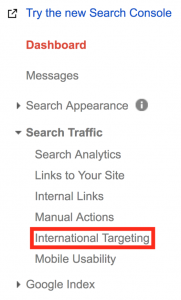 روی تب “Country” کلیک کنید
روی تب “Country” کلیک کنید
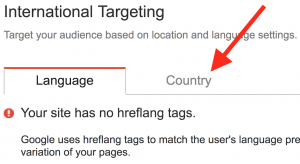 تیک گزینه کاربران هدف را بزنید
تیک گزینه کاربران هدف را بزنید
![]() کشور هدف خود را از جعبه کشویی انتخاب کنید
کشور هدف خود را از جعبه کشویی انتخاب کنید
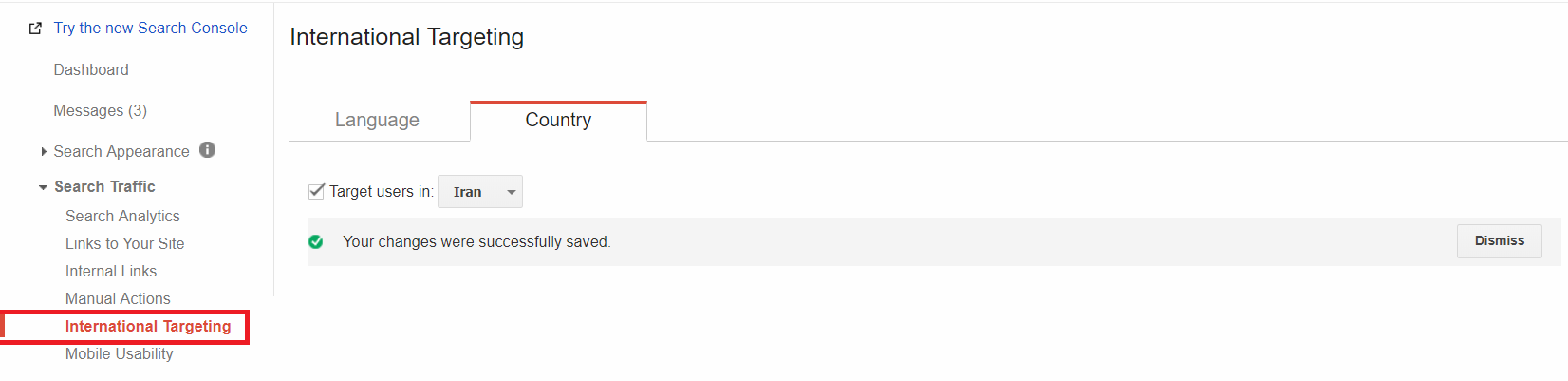 با کلیک بر روی save تنظیمات شما بهطور کامل اعمال خواهد شد.
با کلیک بر روی save تنظیمات شما بهطور کامل اعمال خواهد شد.
مرحله 4: اتصال گوگل آنالیتیکس به سرچ کنسول گوگل
وارد حساب کاربری گوگل آنالیتیکس شوید و سپس روی دکمه «ADMIN» در پایین منوی سمت چپ کلیک کنید.
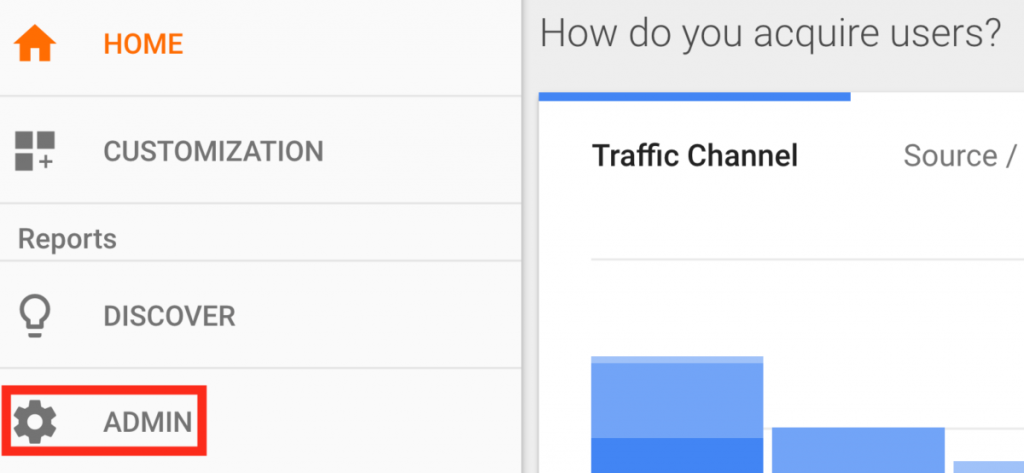
سپس بر روی لینک “Property Settings” کلیک کنید.
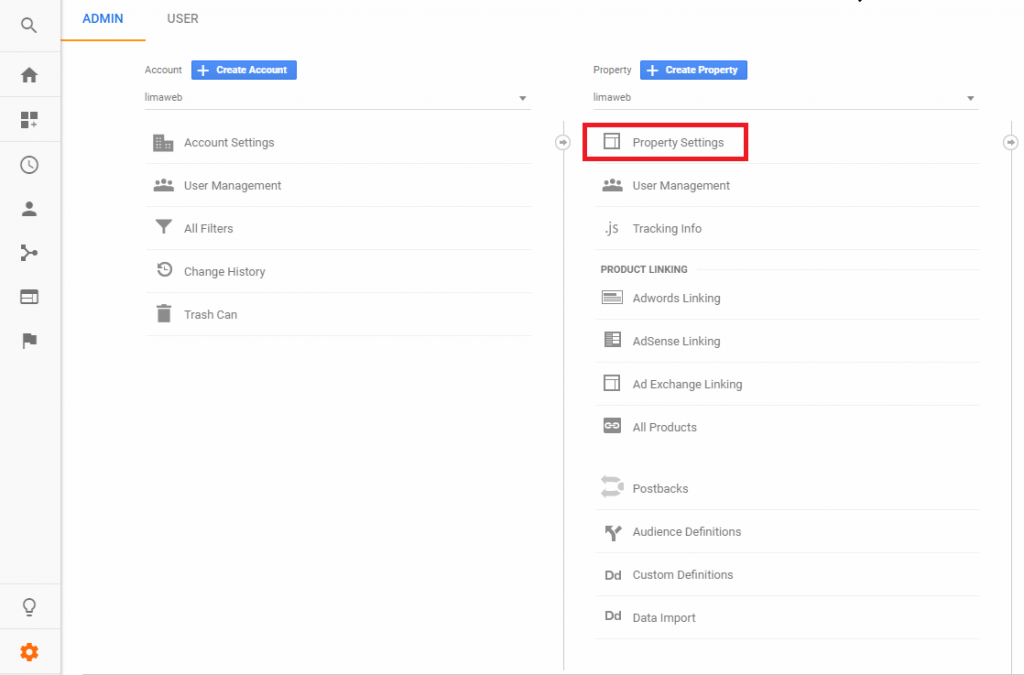
به سمت پایین صفحه اسکرول کنید و بر روی دکمه “Adjust Search Console” کلیک کنید
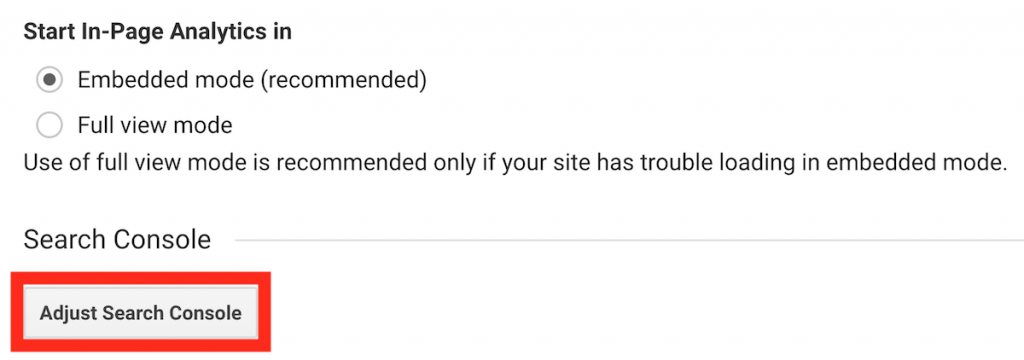
روی «Add» کلیک کنید.
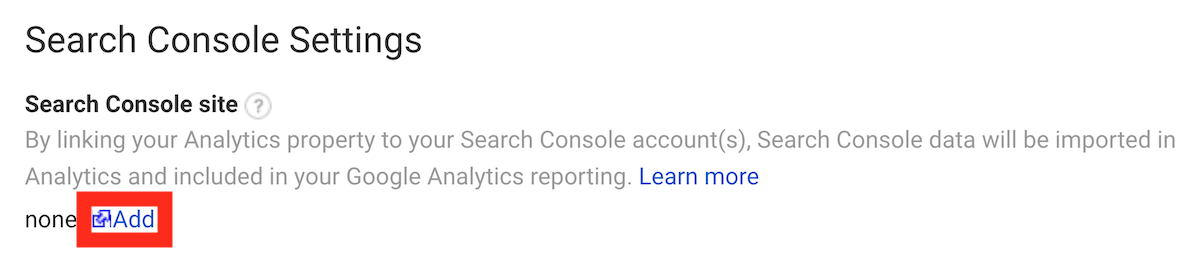 آدرس وبسایت خود را وارد کنید و بر روی گزینه «Save» کلیک کنید.
آدرس وبسایت خود را وارد کنید و بر روی گزینه «Save» کلیک کنید.
با پایان مراحل فوق اتصال گوگل آنالیتیکس به سرچ کنسول گوگل انجامشده است.اما باید مشاهده کنید با این کار چه چیزی دریافت خواهید کرد.
Landing Pages با دادههای نمایش و کلیکها:
نمایش، کلیک، CTR، و موقعیت دادهها بر اساس کشور:
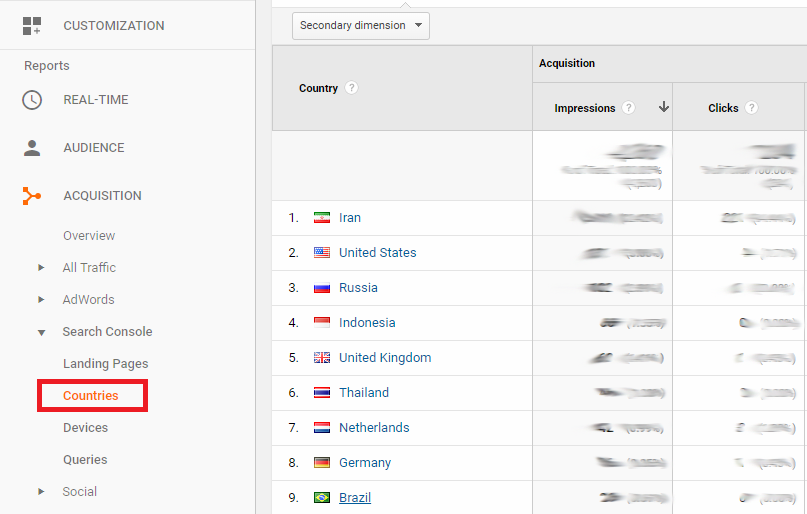
اما مهمتر از همه … دادههای کلمه کلیدی:
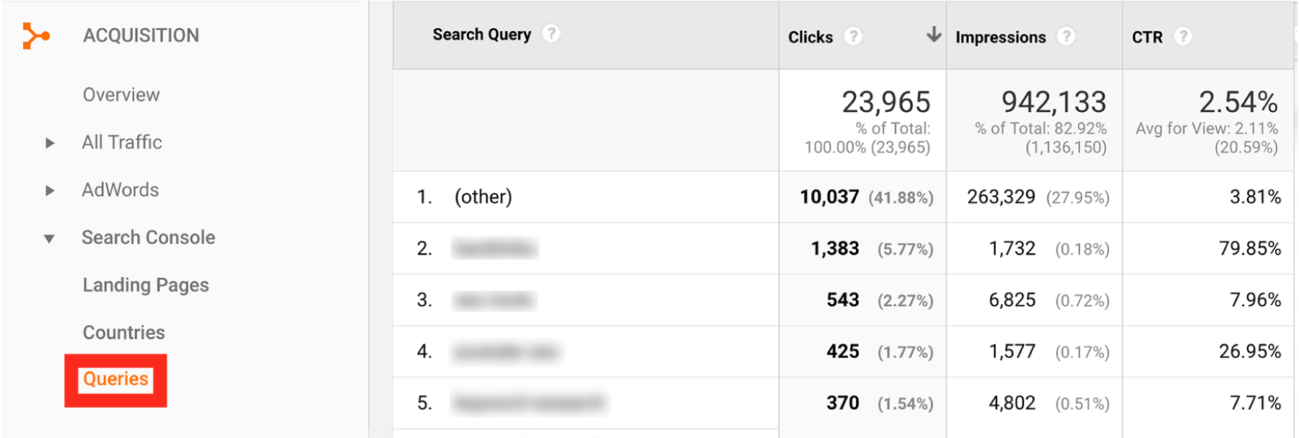
مرحله 5: ایجاد نقشه سایت
اگر شما یک سایت کوچک دارید، احتمالاً نیازی به ثبت نقشه سایت در گوگل نیست.
اما برای سایتهای بزرگتر با دارا بودن هزاران صفحه نقشه سایت مانند کلید است.
ما توصیه میکنیم مطابق این راهنما پیش بروید و نقشه سایت خود را ایجاد کرده و در گوگل وبمستر ثبت کنید.
نحوه انجام این کار:
ابتدا باید یک نقشه سایت ایجاد کنید. اگر وردپرس را با افزونه Yoast SEO اجرا میکنید، به این روش باید عمل کنید وارد قسمت تنظیمات عمومی Yoast SEO شوید در تب امکانات نقشههای XML سایت را بر روی “روشن” تنظیم کنید:
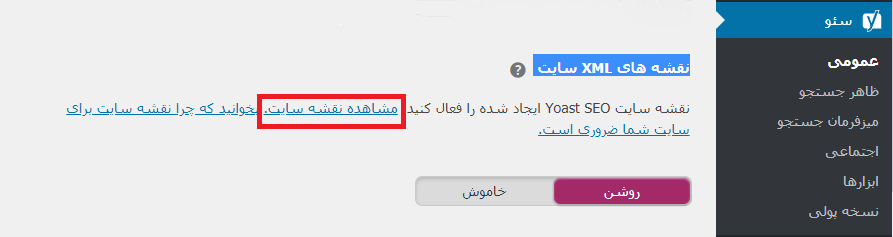
بر روی پیوند “مشاهده نقشه سایت” کلیک کنید، که نقشه ساختهشده را مشاهده خواهید کرد:

سپس زمان آن رسیده است که نقشه سایت را در گوگل وبمستر ثبت کنیم.و این کار بسیار آن در سرچ کنسول جدید است.
نحوه دسترسی به گوگل سرچ کنسول جدید
گوگل بهتازگی نسخه اولیه ابزار گوگل سرچ کنسول جدید را راه اندازه کرده است.نسخه جدید هنوز ویژگیهای نسخه قدیمی گوگل وبمستر را ندارد.تا کامل شدن نسخه جدید ما باید از هر دو آنها استفاده کنیم.
برای دسترسی به سرچ کنسول گوگل، وارد حساب کاربری گوگل وبمستر خود شوید، سپس روی “Try the new Console Search” کلیک کنید.
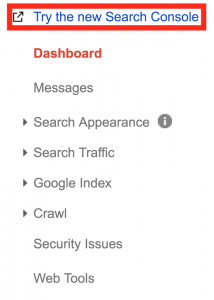
پس از کلیک وارد گوگل وبمستر جدید خواهید شد و تمام امکانات جدید آن را مشاهده خواهید کرد.
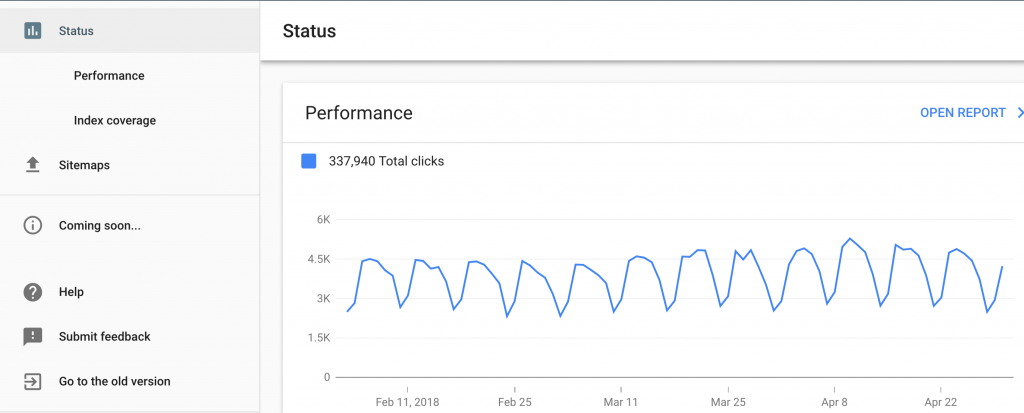
بر روی دکمه “Sitemaps” را کلیک کنید.
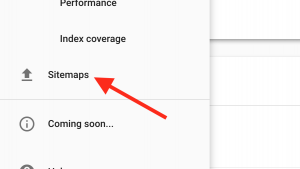
در URLسایت مپ خود را وارد کنید و روی «Submit» کلیک کنید.
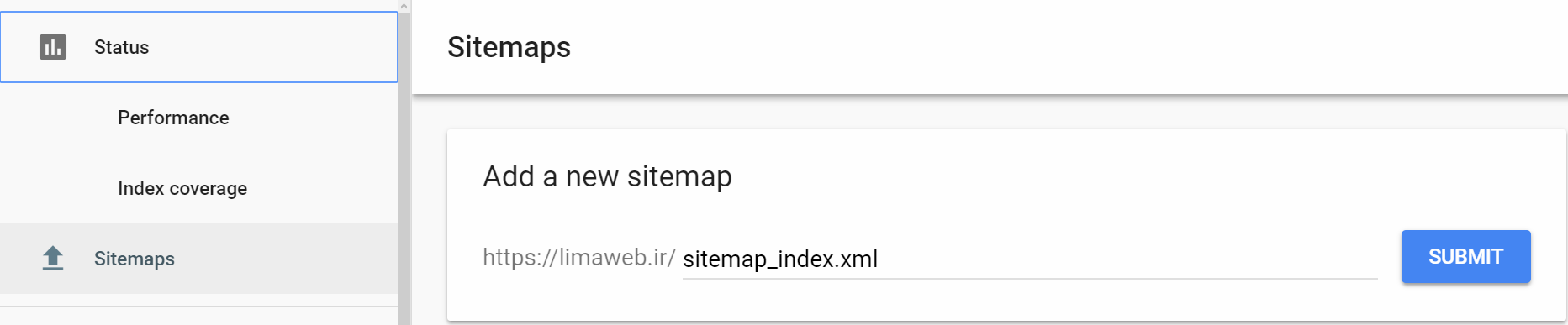
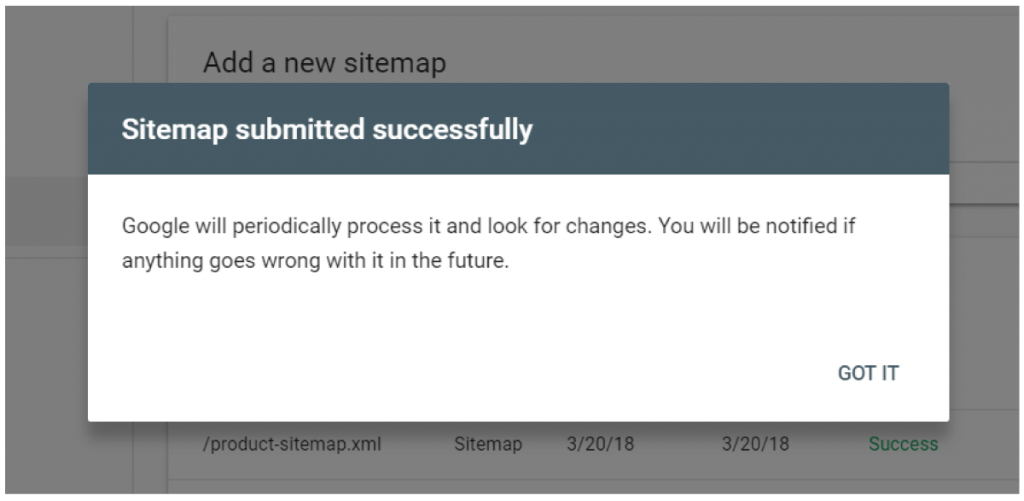
نحوه بهینهسازی فنی سئو سایت شما با سرچ کنسول گوگل
همانطور که میدانید، زمانی که شما مشکلات فنی سئو را رفع میکنید، معمولاً با کسب رتبهبندی بالاتر و ترافیک بیشتر مواجه میشوید.سرچ کنسول جدید گوگل دارای یک ویژگی TON است که به شما کمک میکند تا بهراحتی مشکلات مربوط به سئو را شناسایی و حل کنید.
ابزار Index Coverage چیست؟
ابزار index coverage را میتوان یک جانشین ایده آل برای دو ابزار ناکارآمد و کهنه Index Status و Crawl Errors در گوگل وبمستر دانست. این ابزار به شما نشان میدهد چه صفحاتی از سایت شما توسط گوگل ایندکس شدهاند و چه صفحاتی از سایت شما توسط رباتهای گوگل بررسیشده و ایندکس نشدهاند. برای هر آدرس در سایت خود میتوانید دلیل عدم ایندکس را مشاهده کنید.
نحوه یافتن خطاها با گزارش Index Coverage
در بالای گزارش سربرگ Index ما 4 تبداریم:
- Error
- Valid with warnings
- Valid
- Excluded
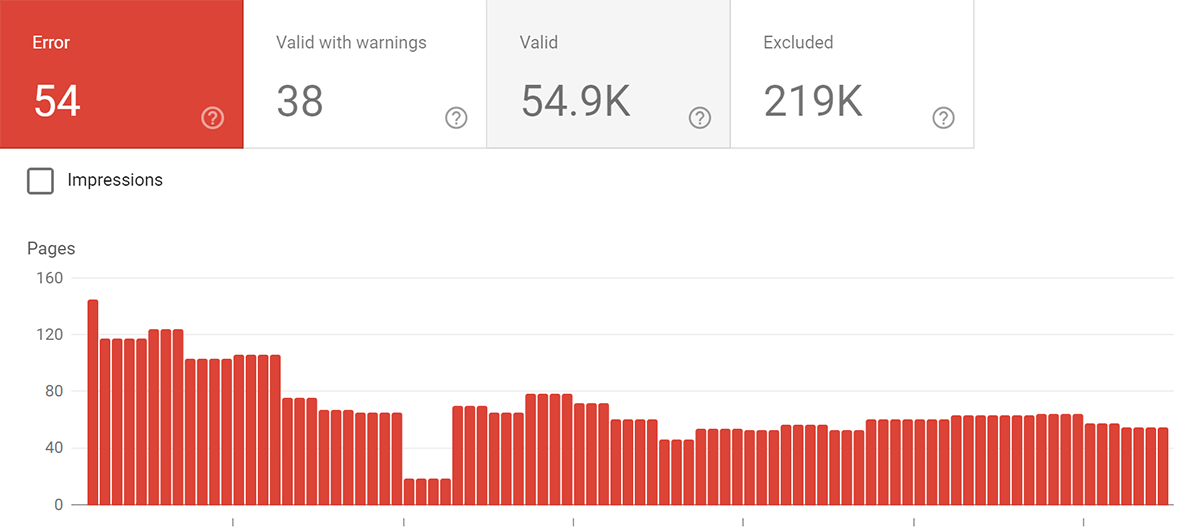
اجازه دهید در حال حاضر بر روی تب ” Error” تمرکز کنیم.
همانطور که میبینید، این سایت 54 خطا دارد. نمودار نشان میدهد که چگونه این تعداد در طول زمان تغییر کرده است.
اگر شما پایین بروید، در هر یک از این خطاها به موارد زیر میپردازید:
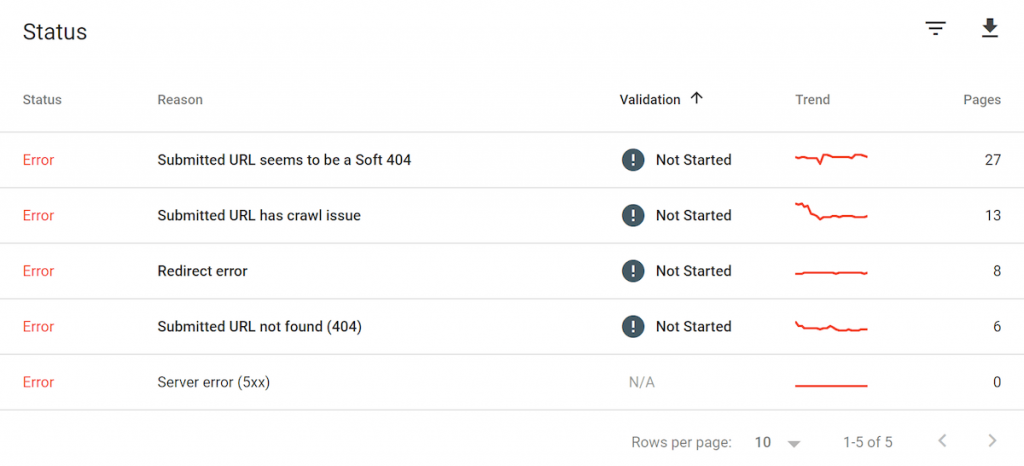
در ادامه میخواهیم تمام موارد را بررسی کنیم.
بنابراین برای درک بهتر شما از هر Error تعاریف آنها را بیان میکنیم.
Submitted URL seems to be a Soft 404
این به این معنی است که صفحه یافت نشد. درواقع هنگامیکه صفحهای وجود نداشته باشد اما سرور بهاشتباه صفحه دیگری(با محتوای کم و غیرقابل استفاده) را نمایش دهد، در گوگل وبمستر خطای 404 soft رخ میدهد.
اهمیت این خطا نسبت به خطای 404 بسیار بیشتر است زیرا باعث میشود موتورهای جستجو بیشتر وقت خود را صرف ایندکس صفحات و آدرسهای غیر موجود در سایت شما کنند. بنابراین پیشنهاد میکنیم همیشه آنها را جدی بگیرید.
Redirect error
یک تغییر مسیر برای این صفحه وجود دارد (301/302).
اما کار نمیکند
(Submitted URL not found (404
این خطا زمانی رخ میدهد که سرور نمیتواند منبع درخواستی را پیدا کند. در خطای ۴۰۴ ارتباط با سرور بهطور کامل برقرارشده، اما صفحه یا فایل درخواستی موجود نیست؛ هنگامیکه رباتهای خزنده گوگل اقدام به خزیدن به صفحهای از سایت شما میکند که حذفشده و یا آدرس آن تغییر کرده، به کاربر ارور ۴۰۴ میدهد و لینکهای دادهشده به صفحه را شکسته تلقی میکند.
Submitted URL has crawl issue
این خطا دلایلی مختلفی میتواند داشته باشد.شما باید از صفحه دیدن کنید تا متوجه شوید که چه اتفاقی افتاده است.
(Server errors (5xx
همانگونه که از نام آن پیداست خطاهای سرور در گوگل وبمستر زمانی رخ میدهند که رباتهای خزنده گوگل نتوانسته باشند با سرورهای سایت شما ارتباط برقرار کنند.
و هنگامیکه روی وضعیت خطا کلیک میکنید، فهرستی از صفحات با این مشکل خاص را دریافت میکنید.
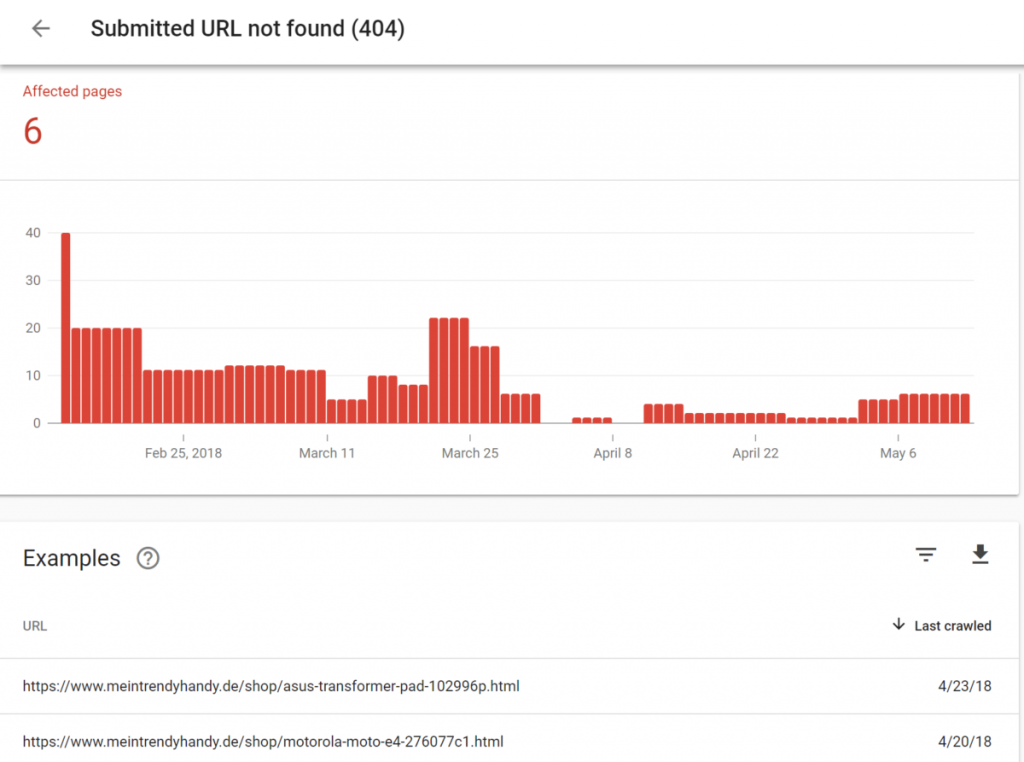
خطاهای 404 باید رفع شود. بنابراین کارمان را با آنها شروع کنیم.
روی یک URL در لیست کلیک کنید. این گزینه یک پنل جانبی را با 4 گزینه باز میکند:
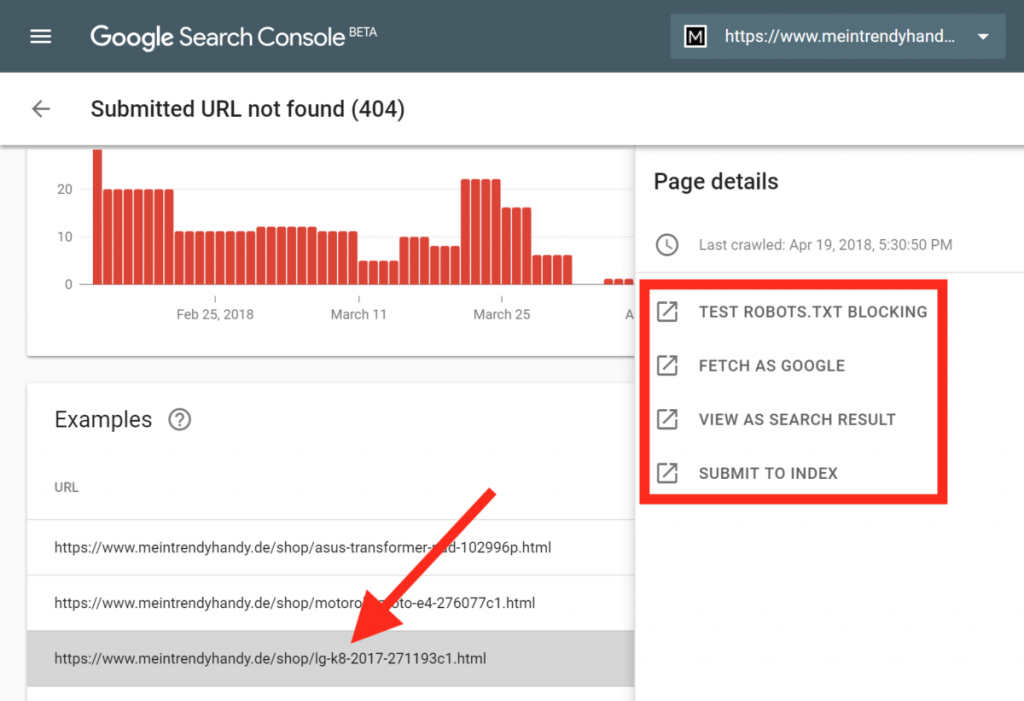
اما ابتدا اجازه دهید URL که خطای 404 دریافت کرده است را با یک مرورگر ببینیم. بهاینترتیب، ما میتوانیم دو بار بررسی کنیم که صفحه واقعاً در دسترس نیست.
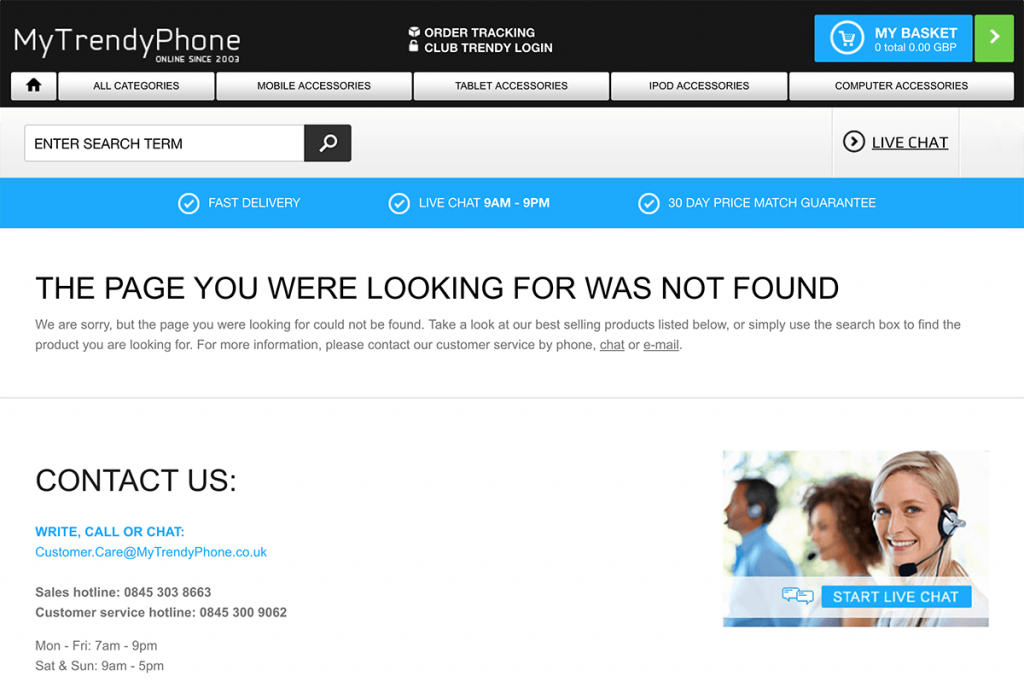
بله.همانطور که در تصویر مشاهده میکنید صفحه موردنظر را پیدا نشد
سپس، در پنل سمت چپ بر روی “Fetch as Google” کلیک کنید.
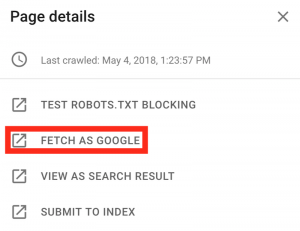 و بر روی “Fetch” کلیک کنید:
و بر روی “Fetch” کلیک کنید:
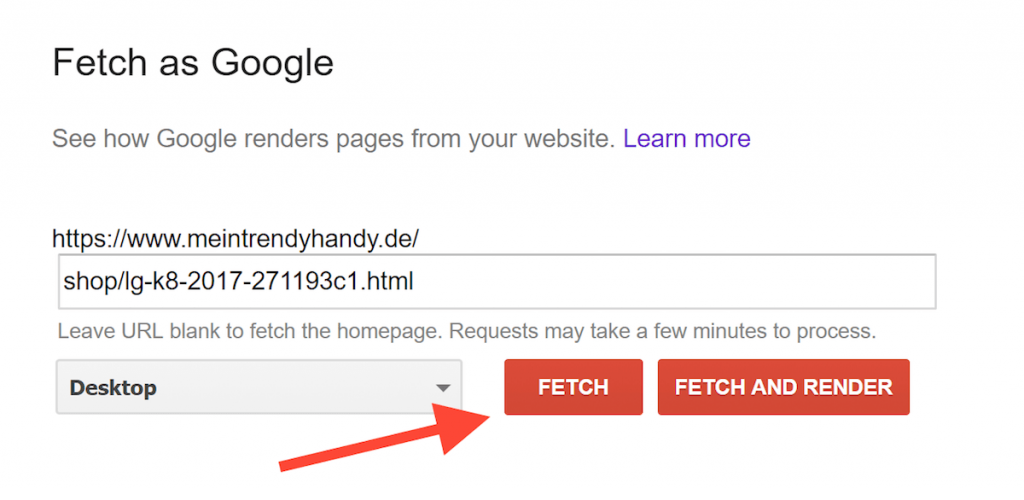
و Googlebot به صفحه شما مراجعه کرده و دوباره صفحه را بررسی میکند.
مطمئناً این صفحه در بررسی گوگل خطای 404 را دریافت خواهد کرد و بهصورت “Not found” نمایش داده خواهد شد.
![]()
چگونه خطای 404 را برطرف کنیم؟
برای برطرف کردن ما دو گزینه در پیش روداریم:
گوگل درنهایت صفحه را حذف خواهد کرد. این به این معنی است که اگر صفحه به دلایلی در دسترس نباشد (مثلاینکه اگر این محصول دیگر به فروش نرسد).
شما میتوانید صفحه 404 را به یک صفحه محصول مشابه، صفحه طبقهبندی، یا پست وبلاگ هدایت کنید.
نحوه رفع خطاهای Soft 404
در این بخش به نحوه رفع این خطاهای Soft 404میپردازیم.
روی یک URL در لیست کلیک کنید.
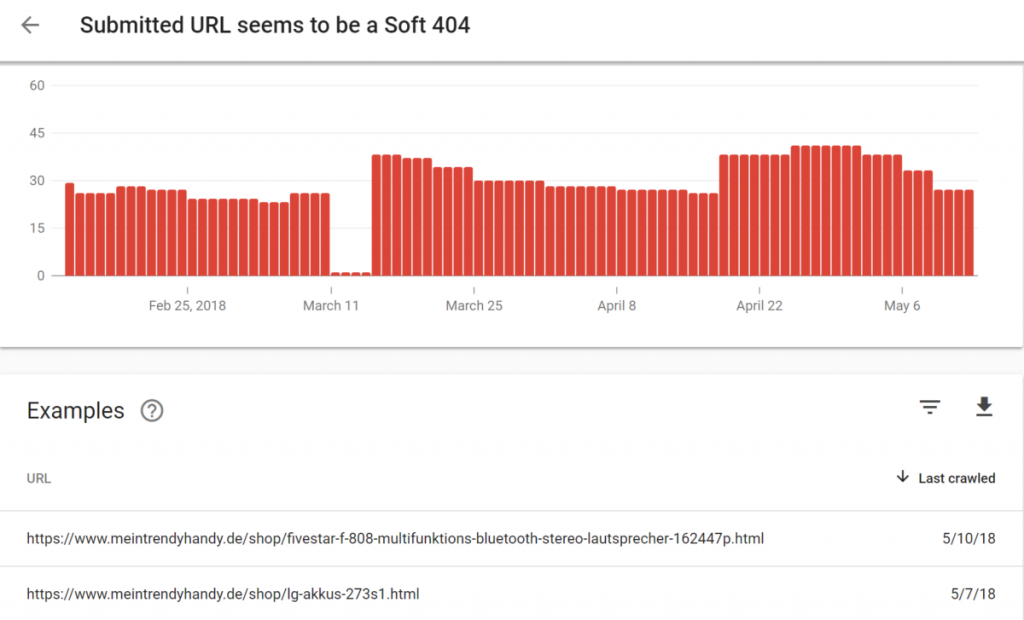
سپس، از هر URL در مرورگر خود بازدید کنید.
به نظر میرسد صفحه در این مرورگر بهطور کامل بارگیری و محتوای ان نمایش داده شد.
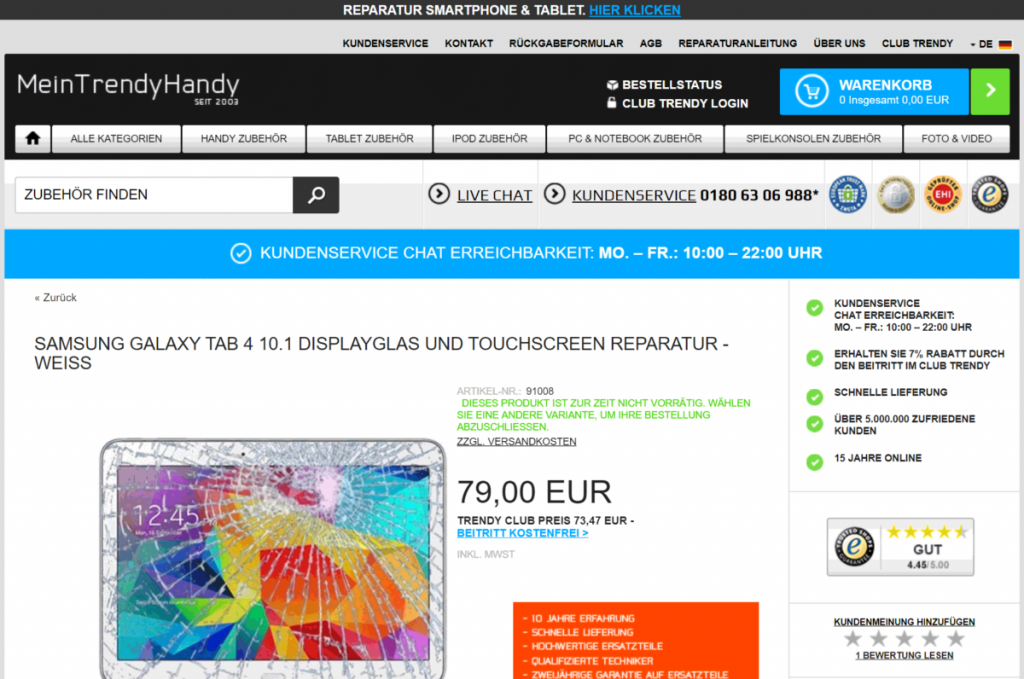
باید ببینم که آیا گوگل میتواند به صفحه دسترسی داشته باشد.برای این منظور ما از Fetch as Google استفاده خواهیم کرد.
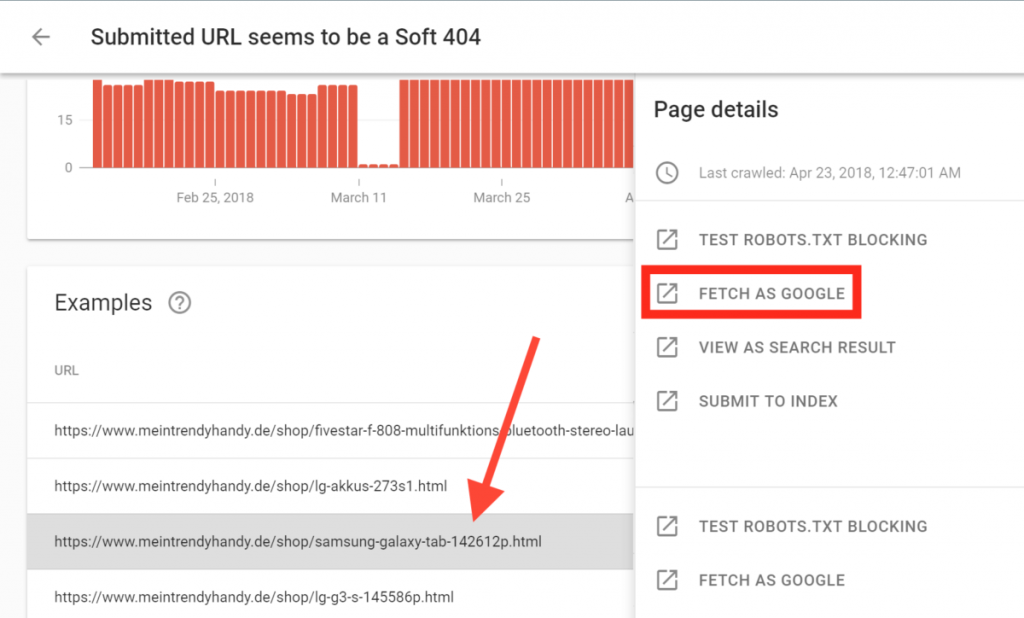
این بار ما Fetch and Render را انتخاب خواهیم کرد. بهواسطه این انتخاب Googlebot را به صفحه ارسال میکند.
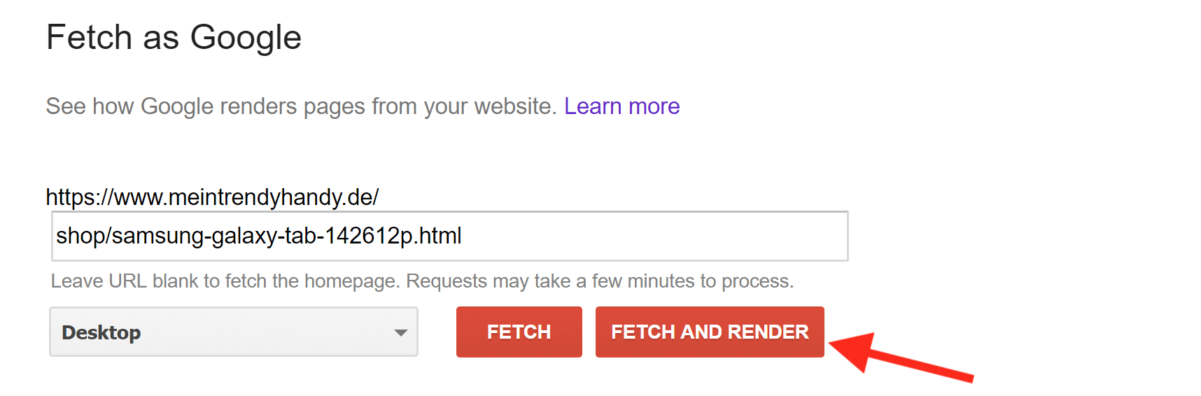
به نظر میرسد گوگل این صفحه را در این زمان یافته است.

حال باید ببینیم که گوگل چگونه صفحه را رندر کرده است.
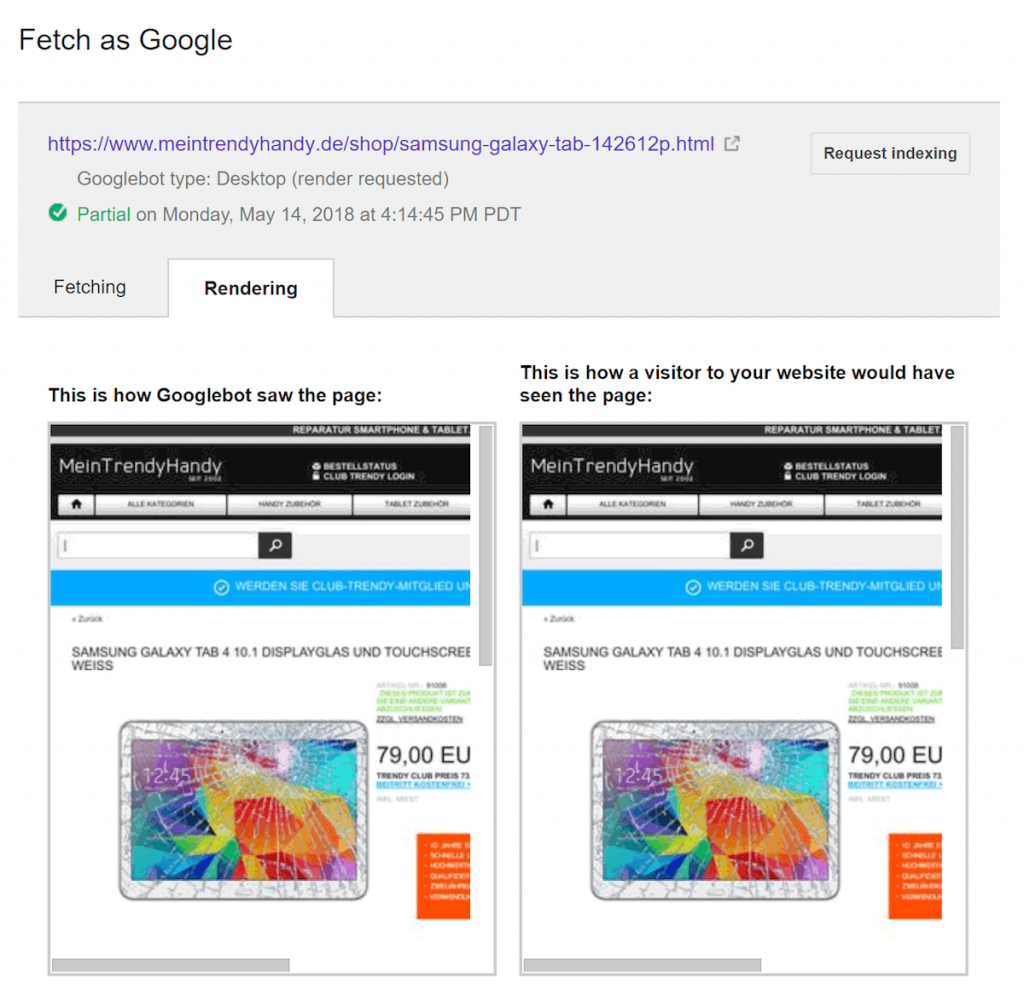
تقریباً صفحه مشابه آنچه بازدیدکنندگان آن را میبینند صفحه را رندر کرده است.
به سمت پایین اسکرول کرده،گوگل مواردی را نشان میدهد که کاربران میبینند…ولی گوگل قادر نیست بهطور کامل ان ها را مشاهده کند.
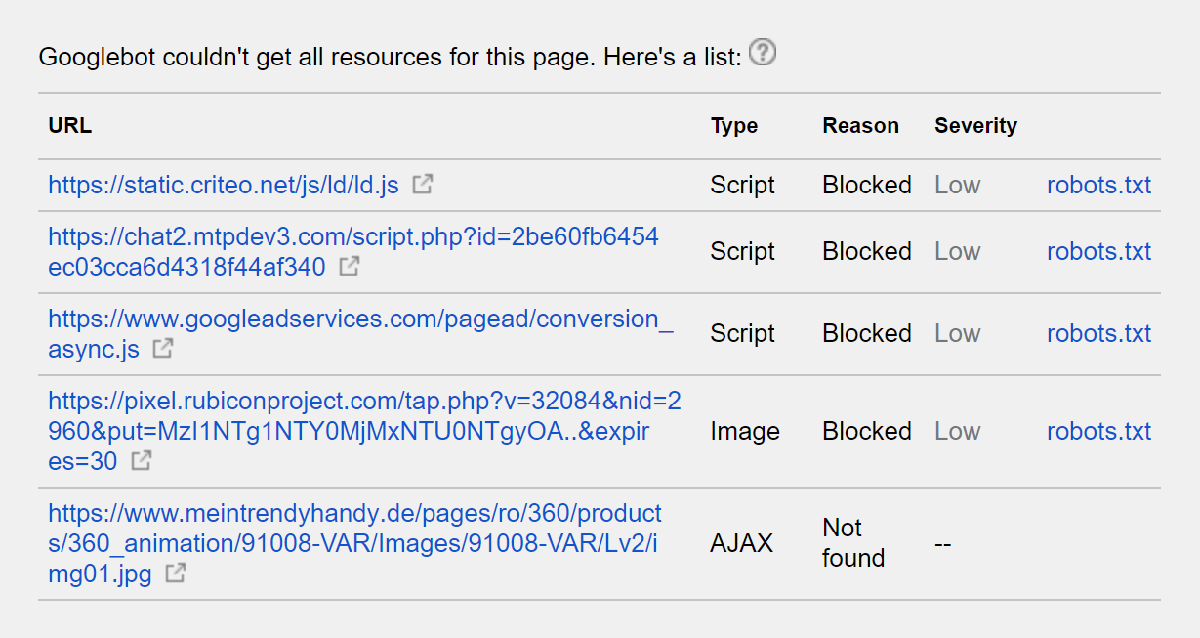
در برخی از موارد دلایل خوبی برای مسدود کردن مواردی خاص از Googlebot وجود دارد. اما گاهی این منابع مسدود شده میتواند خطاهای soft 404 منجر شود.
بااینحال 5 مورد که در تصویر مشاهده کردید به معنای مسدود شدن هستند.
درنهایت، بر روی زبانه “Fetching” کلیک کنید تا کد وضعیت HTTP زنده را مشاهده کنید.
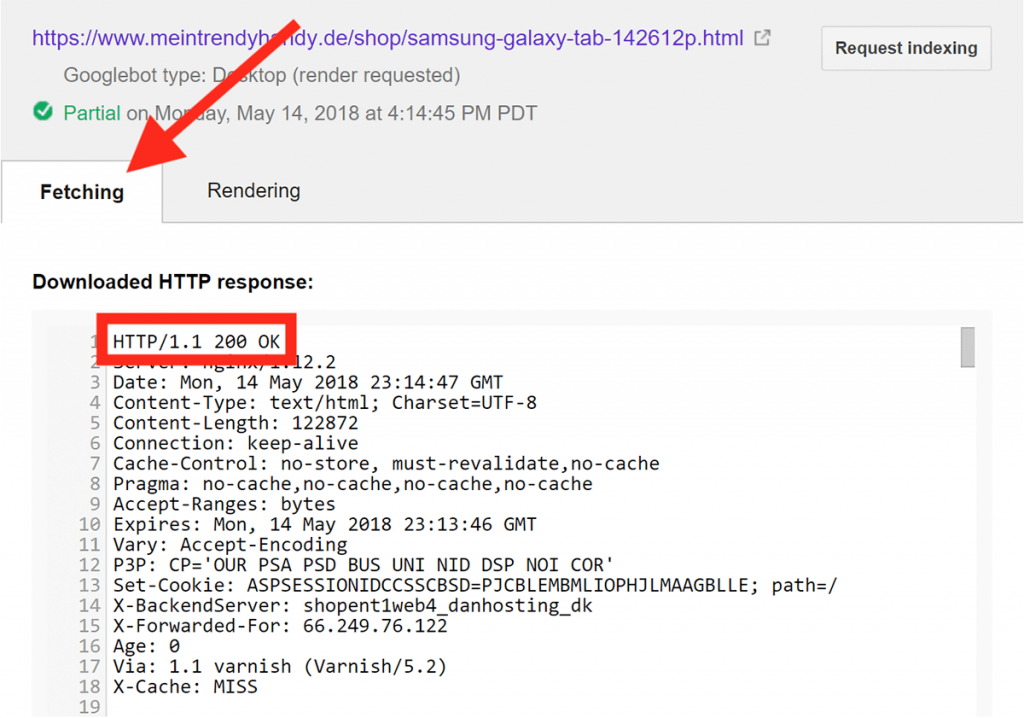 وضعیت 200 به این معنی است که صفحه در این زمان یافت شده است و باید ایندکس شود.
وضعیت 200 به این معنی است که صفحه در این زمان یافت شده است و باید ایندکس شود.
نحوه رفع خطاهای دیگر
شما میتوانید همان روش دقیق را که برای «Soft 404s» استفاده کردن را برای رفع هرگونه خطایی که در آن اجرا میکنید، استفاده کنید:
صفحه را در مرورگر خود بازکنید
” Fetch and Render” بهعنوان گوگل
در مورد مسائل خاصی که سرچ کنسول گوگل به شما میگوید در مورد آنها بخوانید
وضعیت HTTP صفحه را بررسی کنید
در ادامه چند نمونه را موردبررسی قرار دادهایم:
Redirect Error
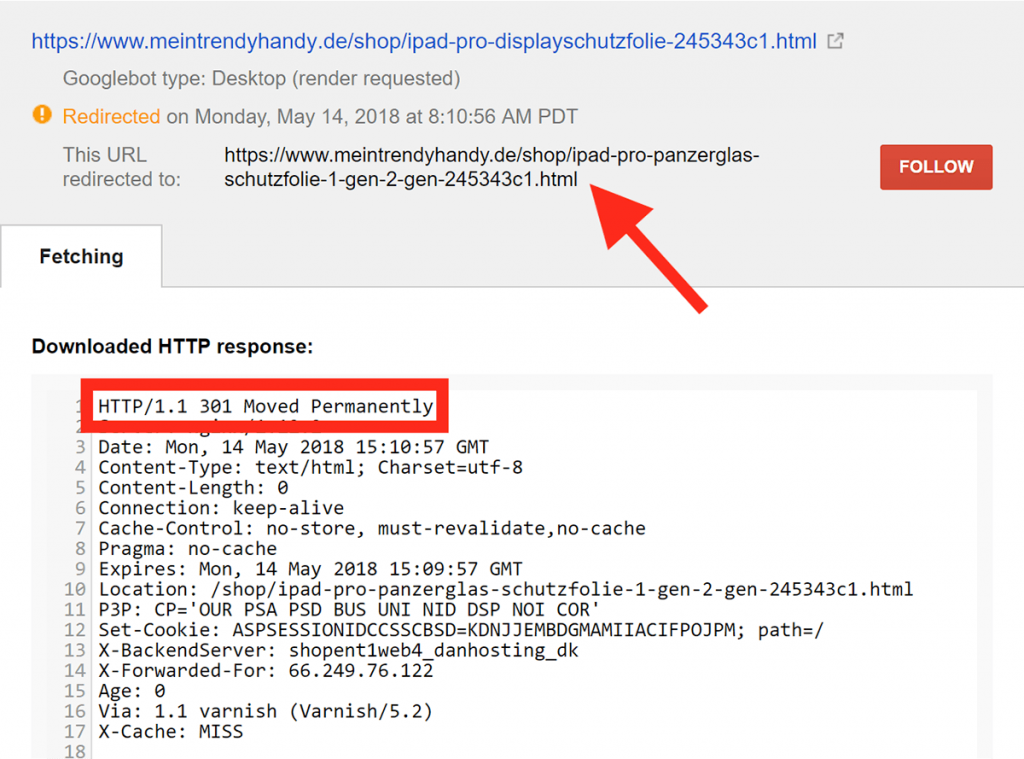
در بررسی انجامشده موردی وجود ندارد.
Crawl Error
در بررسی انجامشده هیچ مشکلی رؤیت نشد.
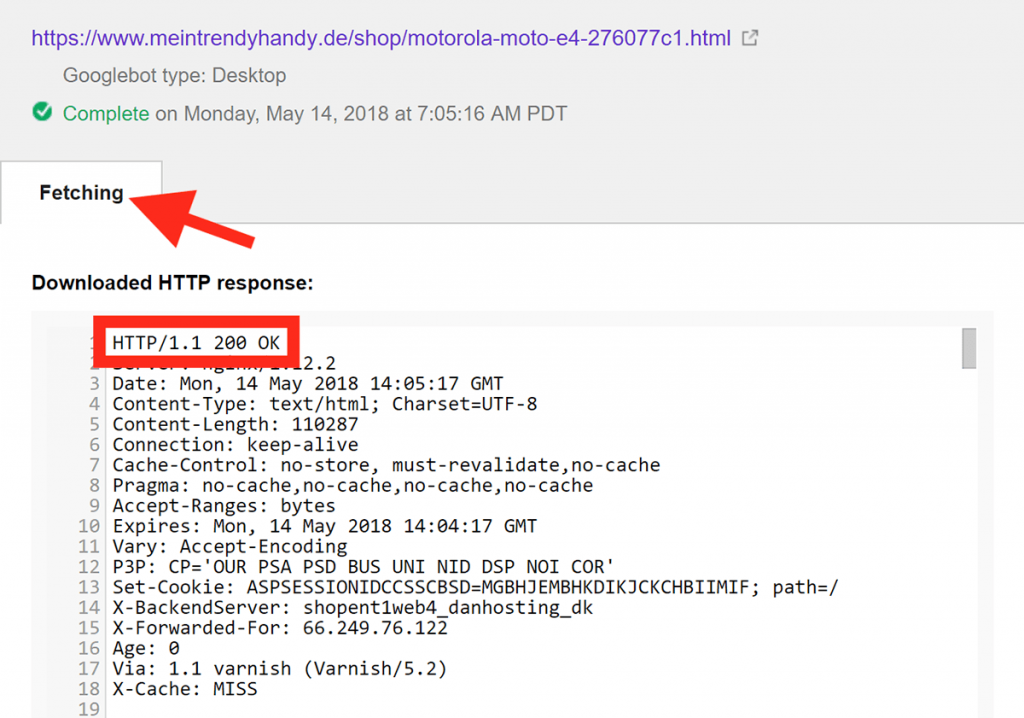
Server Error
خطای سرور بهصورت خودبهخود ناپدیدشده است:
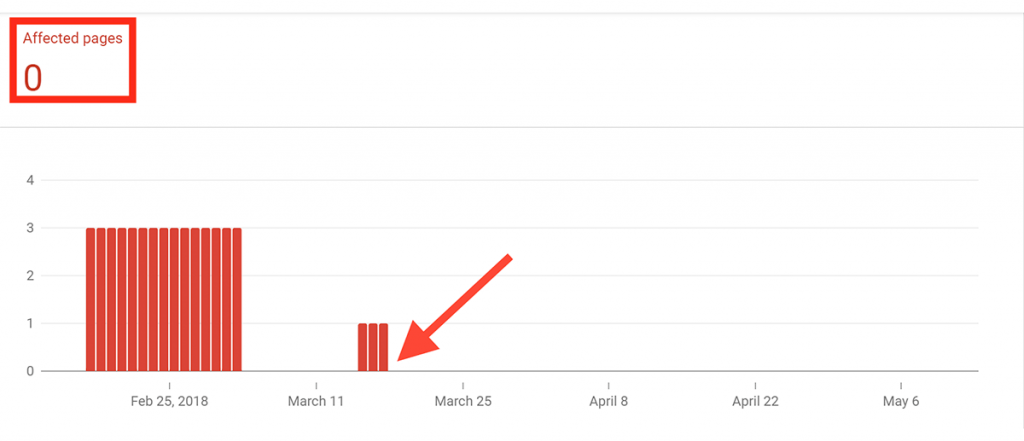
نحوه رفع “هشدارها” در گزارش Index Coverage
تب ” Valid with warnings” در گزارش Index Coverage را مشاهده کنید
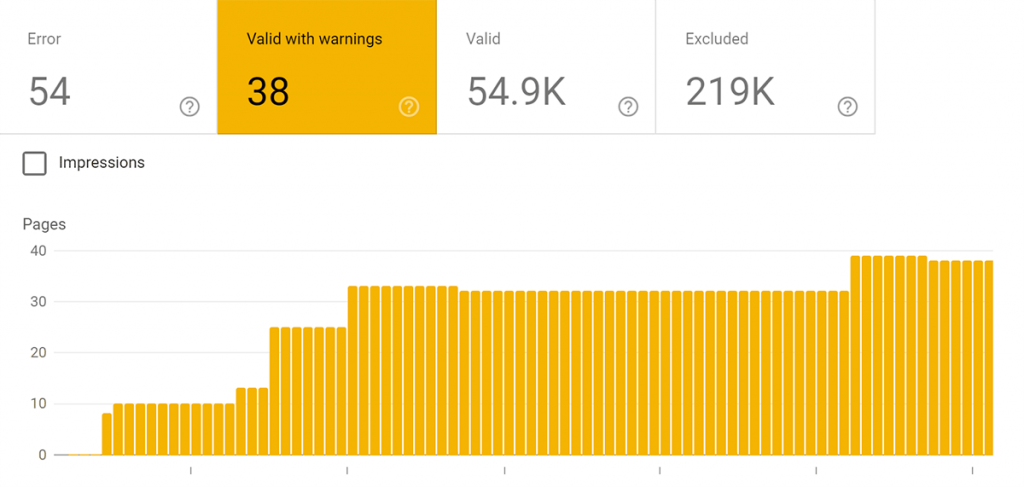
این بار فقط یک هشدار مشاهده میشود:که توسط robots.txt مسدود شده است.

پس چه اتفاقی میافتد؟
بیایید با هم پیدا کنیم!
سرچ کنسول گوگل به ما میگوید که صفحه توسط robots.txt مسدود شده است. بنابراین این بار باید بر روی “Test Robots.txt Blocking” کلیک کنید.
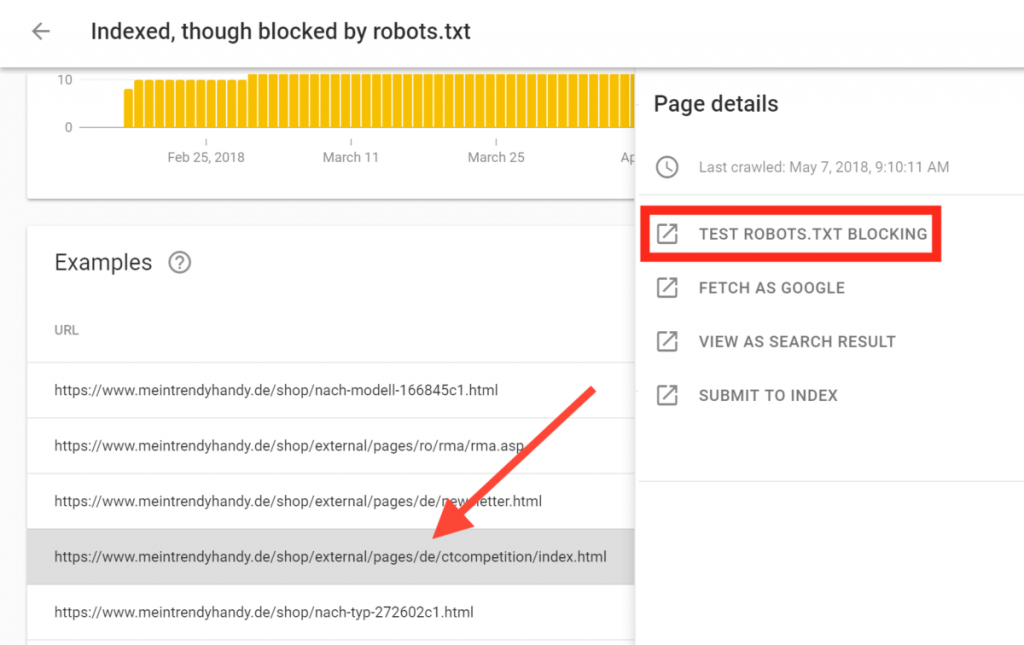
لینک بازشده ما را به تستر robots.txt در گوگل وبمستر قدیمی منتقل میکند.
به نظر میرسد این URL توسط robots.txt مسدود شده است.
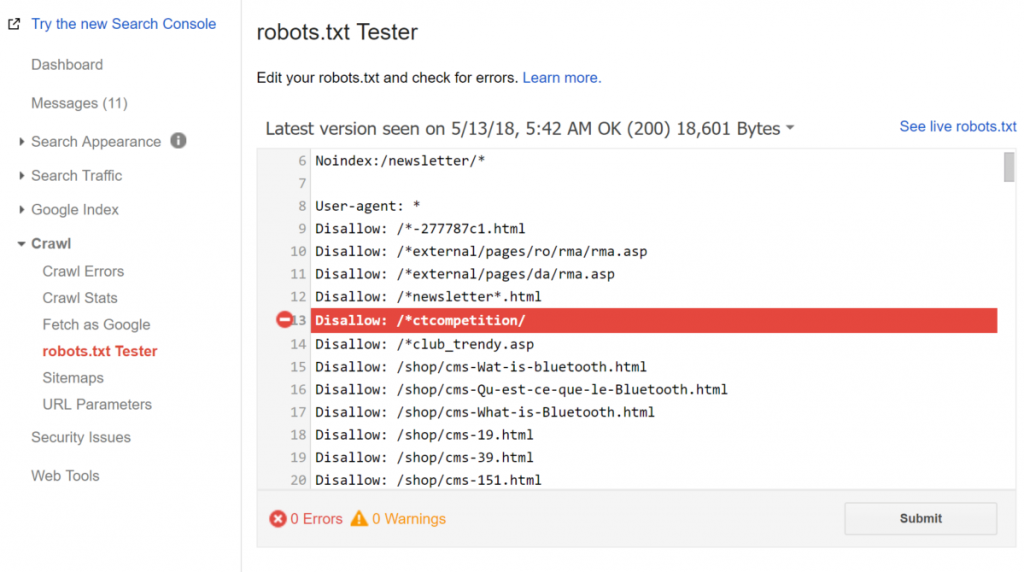
خوب، اگر شما میخواهید صفحهنمایش داده شود، باید آن را از Robots.txt بازکنید.
اما اگر شما نمیخواهید آن را ایندکس کنید، شما دو گزینه دارید:
- برچسب “noindex، follow” را به صفحه اضافه کنید. و آن را از robots.txt خارج کنید.
- با استفاده از URL Removal Tool، صفحه را از بین ببرید.
نحوه استفاده از ابزار حذف URL در کنسول جستجو
URL Removal Tool یکراه سریع و آسان برای حذف ایندکس صفحات از گوگل است.
بر روی « Google Index » در نوار کناری گوگل وبمستر قدیمی کلیک کنید. سپس روی ” Remove URLs ” کلیک کنید.
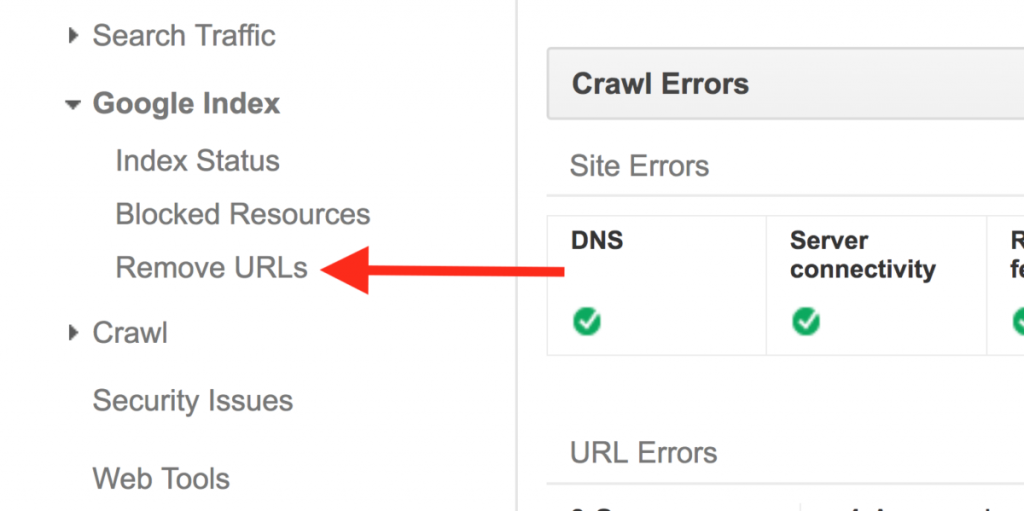
سپس، URL که میخواهید حذف شود، وارد کنید:
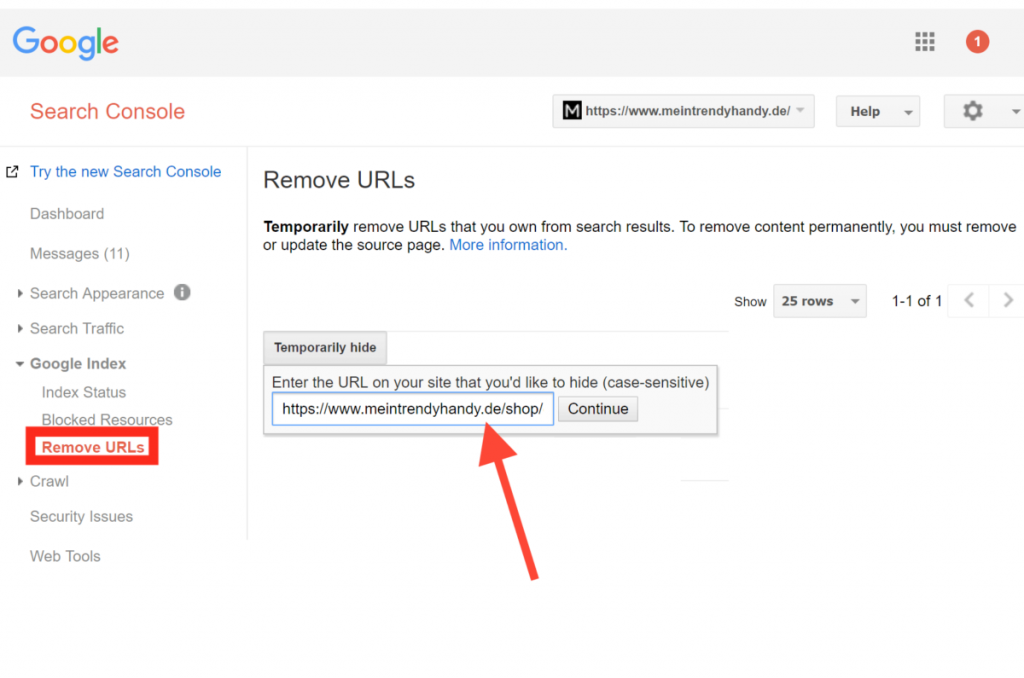
سپس روی “Submit Request” کلیک کنید.
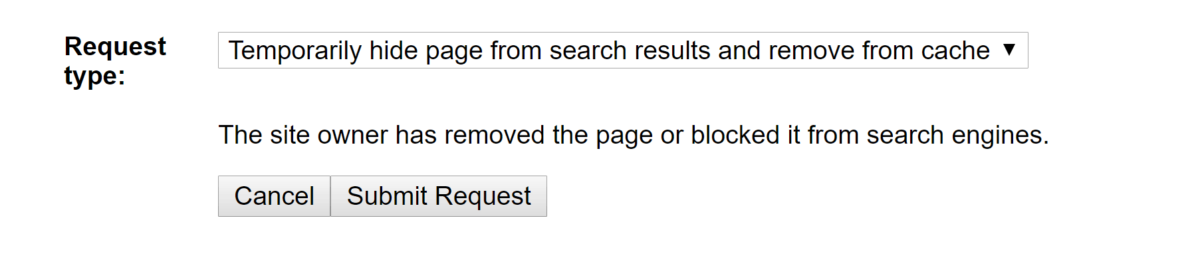
صفحات فهرست شده را برای مسائل احتمالی بررسی کنید
بر روی تب « Valid» کلیک کنید
به ما تعداد صفحات نمایش دادهشده در گوگل را نشان میدهد.
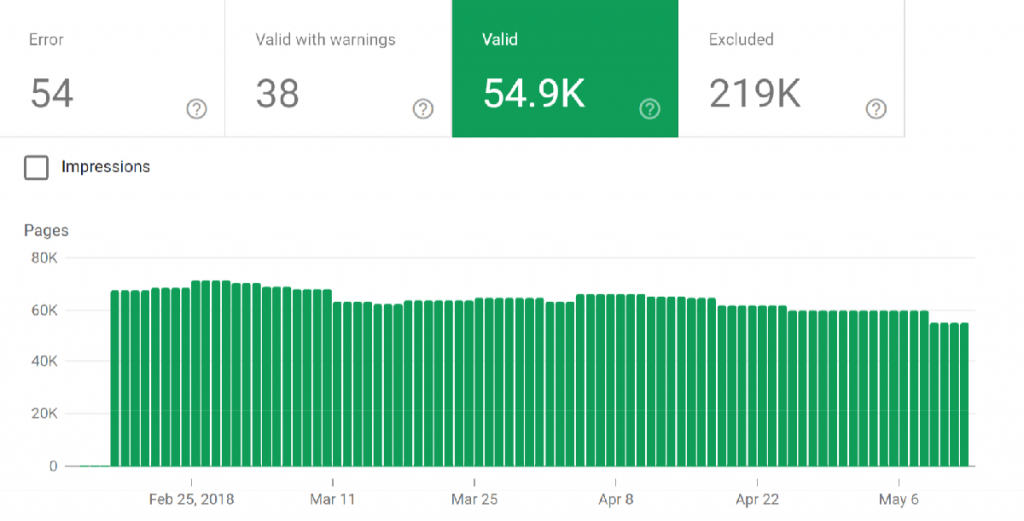 در این تب باید به دو موردتوجه کنید:
در این تب باید به دو موردتوجه کنید:
کاهش (یا افزایش) غیرمنتظره صفحات ایندکس شده
توجه داشته باشید کاهش ناگهانی در تعداد صفحات ایندکس شده میتواند نشانه اشتباهی ناخواسته باشد:
شاید یک دسته از صفحات Googlebot را مسدود کنند.
یا شاید شما یک برچسب noindex را بهاشتباه اضافه کنید
درهرصورت:
بهاستثنای اینکه شما عمداً یک دسته از صفحات را حذف کنید.باید این قسمت را موردبررسی قرار دهید.
برعکس این اتفاق:
اگر متوجه افزایش ناگهانی صفحات ایندکس شده باشید چه؟بازهم از نشانهای اشتباه خبر میدهد.
(بهعنوانمثال، شاید شما یک دسته از صفحاتی را که باید مسدود شده باشند را، غیرفعال کنید).
تعداد غیرمنتظرهای از صفحات ایندکس شده
در حال حاضر 41 پست در موردمطالعه ما وجود دارد.
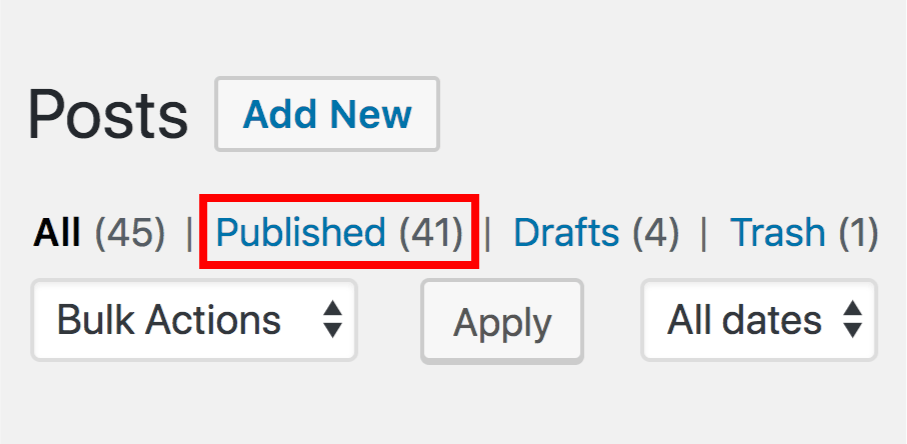
بنابراین هنگامیکه گزارش ” Valid ” را در Index Coverage ، مشاهده میکنیم انتظار داریم که در مورد بسیاری از صفحات نمایش داده شود.
اما اگر نمودار بالاتر از 41 باشد؟ یک مشکلی وجود دارد و ما باید آن را اصلاح کنیم.
و چیزی که مشاهده میکنیم:
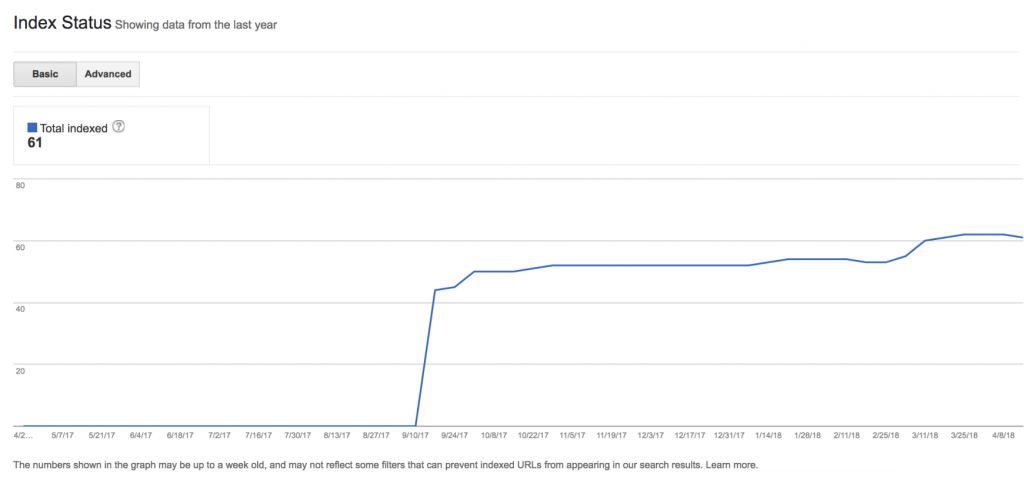
پس جای نگرانی وجود ندارد.
مطمئن شوید مواردی که مسدود و محدودشدهاند در همان حالت قرار داشته باشند
دلایل زیادی برای حذف یک صفحه از گوگل وجود دارد.
شاید اینیک صفحه ورود به سیستم است.
شاید این صفحه حاوی مطالب تکراری باشد.
یا شاید صفحه کم کیفیت باشد.
توجه:هنگامیکه ما از صفحه کم کیفیت صحبت میکنیم،منظور ما این نیست که صفحه اسپم است.بلکه ممکن است این صفحه برای کاربران مفید باشد ولی برای موتورهای جستجو نه.
شما حتماً میخواهید مطمئن شوید که گوگل صفحاتی را که میخواهید بهصورت ایندکس شده حذف کنید.
در این مورد، ما تعداد زیادی از صفحات حذفشده راداریم …
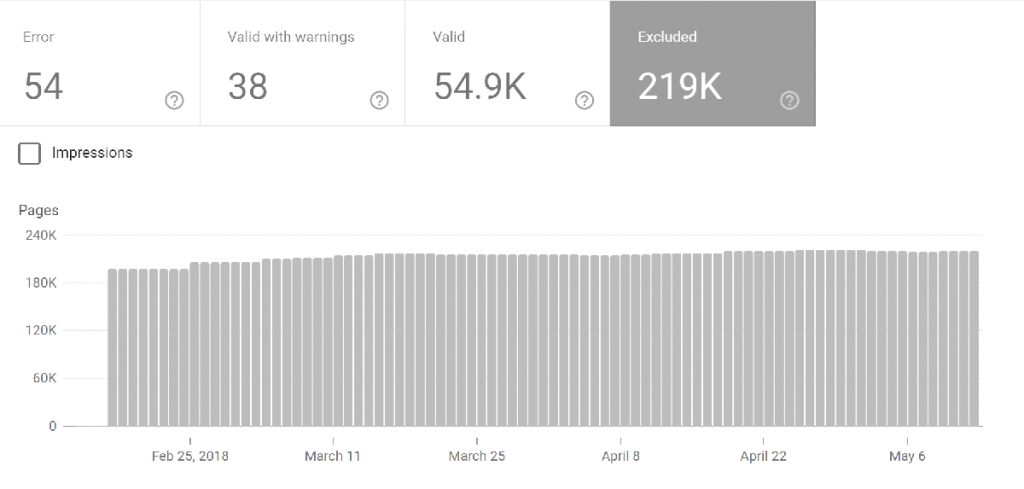
و اگر شما به پایین صفحه مراجعه کنید، لیستی از دلایلی که هر صفحه از ایندکس گوگل حذف میشود، دریافت میکنید.
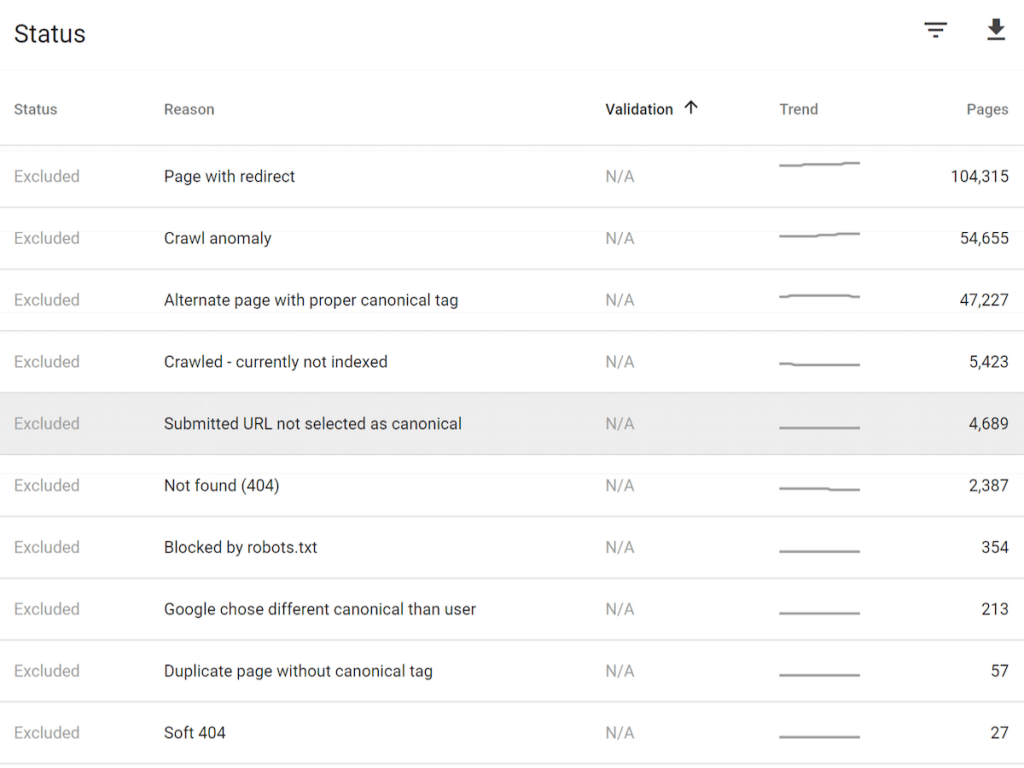
Page with redirect
صفحه به یک URL دیگر هدایت میشود.
Alternate page with proper canonical tag
گوگل یک نسخه جایگزین این صفحه را در جای دیگری یافت.
Crawl Anomaly
میتواند دلایل مختلفی داشته باشد که نیاز به بررسی دقیقتری دارد.
Crawled – currently not indexed
اینها صفحاتی هستند که توسط بات های گوگل بررسیشدهاند ، اما (به دلایلی) ایندکس نشدهاند.
گوگل دلیل قابل استنادی برای نشان دادن صفحه شما به شما نمیدهد.
Submitted URL not selected as Canonical
گوگل به شما میگوید:
“این صفحه دارای محتوای مشابه با مجموعهای از صفحات دیگر است. اما ما فکر میکنید که URL دیگر بهتر است ”
بنابراین آنها این صفحه را از ایندکس حذف کردهاند.
Blocked by robots.txt
این صفحاتی هستند که توسط robots.txt مسدود شدهاند.
Duplicate page without canonical tag
این صفحه بخشی از مجموعهای از صفحات تکراری است و شامل یک نشانی اینترنتی نیست.
Discovered – currently not indexed
این صفحات توسط کراولر های گوگل بررسیشده ، اما هنوز رتبه دهی نشده است.
Excluded by ‘noindex’ tag
به صفحاتی که تگ noindex را دادهاید بهخوبی کار خود را انجام میدهند.
مواردی که جز بهجز بررسی کردیم گزارش ابزار قدرتمند Index coverage است.
بررسی گزارشهای HTML Improvements
ابزار HTML Improvement در سرچ کنسول گوگل به شما مشکلاتی که گوگل هنگام دسترسی و بررسی سایت شما کشف میکند را نمایش میدهد.ما به شما توصیه میکنیم تا صفحهی HTML Improvements در گوگل وبمستر را مشاهده کنید تا بتوانید تغییراتی که درنتیجهی آن رتبه سایت شما بهبود مییابد را انجام دهید. این مشکلات مانع از دسترسی و بررسی سایت شما توسط رباتهای گوگل نمیشود ولی حل آنها باعث میشود که کاربران تجربهی بهتری نسبت به استفاده از سایت شما داشته باشند و به افزایش میزان بازدیدکنندگان سایت شما کمک میکند.برای مثال عنوان و توضیحات متا میتوانند در صفحهی نمایش نتایج گوگل به نمایش گذاشته شوند و یک متن مفید و توصیفی میتواند به افزایش ورود کاربران به سایت شما کمک کند.
اطلاعات موجود در صفحهی HTML Improvement در گوگل وبمستر
مشکلات موجود در عنوان :از قبیل مشکلاتی که در تگ عنوان وجود دارد مثل صفحاتی با عنوانهای تکراری و یا جاافتاده.
مشکلات موجود در توضیحات متا :شامل توضیحات تکراری متا و توضیحات گیجکننده
محتوای غیرقابلبررسی :صفحاتی شامل محتوای غیرقابلبررسی مثل فایلهای رسانهای غنی،عکسها و ویدئو
ازآنجاکه گوگل همیشه سعی دارد تا اطلاعات جامعتری از سایت را به شما ارائه دهد، بنابراین اطلاعات موجود در صفحهی html improvement ممکن است لحظهبهلحظه تغییر کند.
شما میتوانید این اطلاعات را در این بخش سرچ کنسول گوگل مشاهده کنید:
Search Console > Search Appearance > HTML Improvements
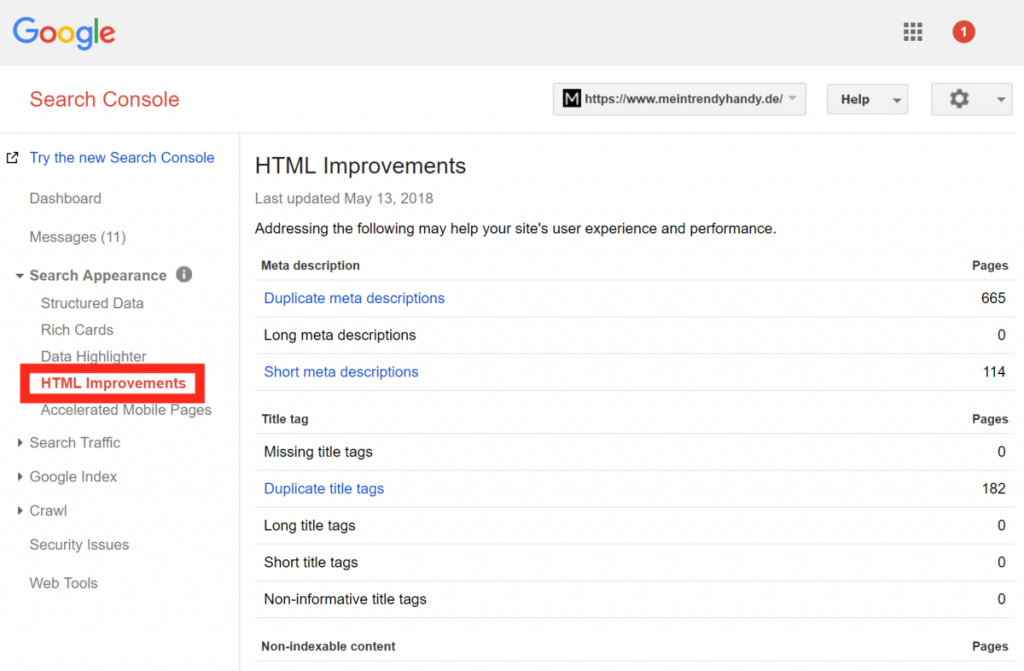
دریافت ترافیک ارگانیک بیشتر به کمک ابزار Search Performance
یکی از کاربردیترین و تأثیرگذارترین ابزارهای گوگل وبمستر بخش Search Analytics است که به کمک ان قادر بودید جایگاه سایت در کلمات کلیدی مختلف و میزان جستجوی ماهانه و روزانه این کلمات را به دست آورید. در نسخه جدید ابزاری بانام Search Performance معرفیشده که عملاً نسخه جهشیافتهای از همان ابزار Search Analytics با ظاهری زیباتر و کارایی بهتر است.
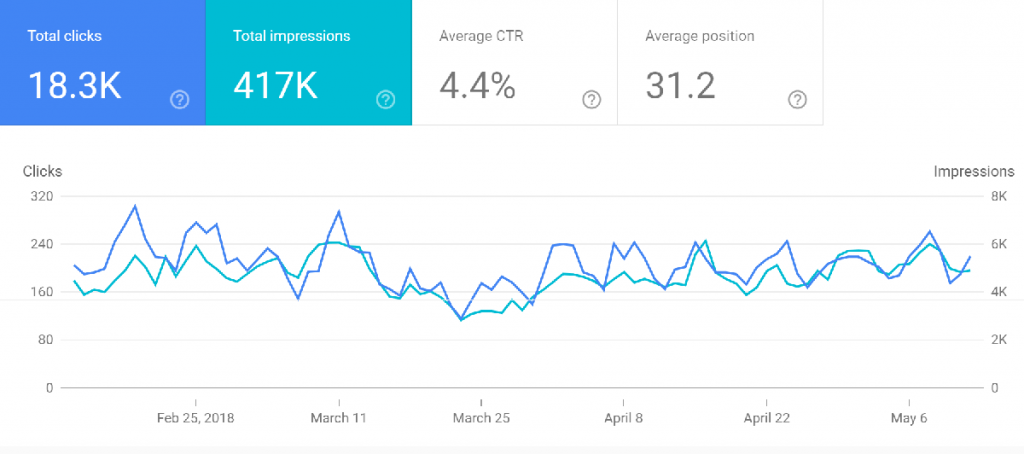
مهمترین تغییر گوگل سرچ کنسول در این بخش اضافه کردن بازههای زمانی طولانیتر و ابزارهای گزارشگیری دقیقتر است. در نسخه پیشین شما تنها اطلاعات و دادههای جمعآوریشده طی 90 روز گذشته را در اختیار داشتید
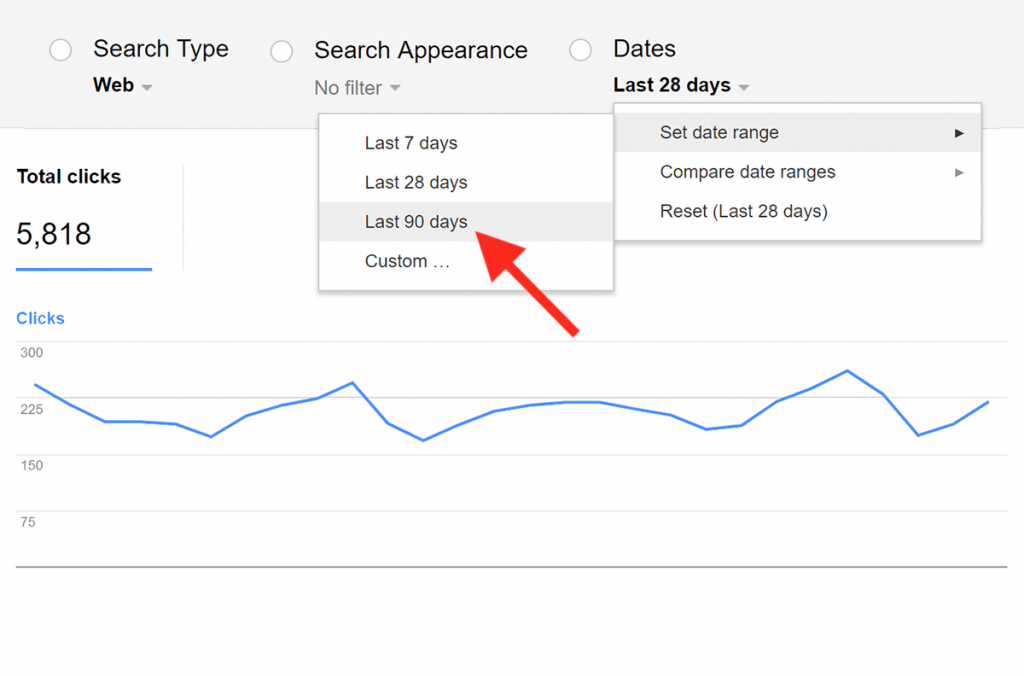
اما اکنون بهواسطه نسخه جدید گوگل وبمستر قادر هستید اطلاعات و دادههای جمعآوریشده 16 ماه گذشته را در دسترس داشته باشید.
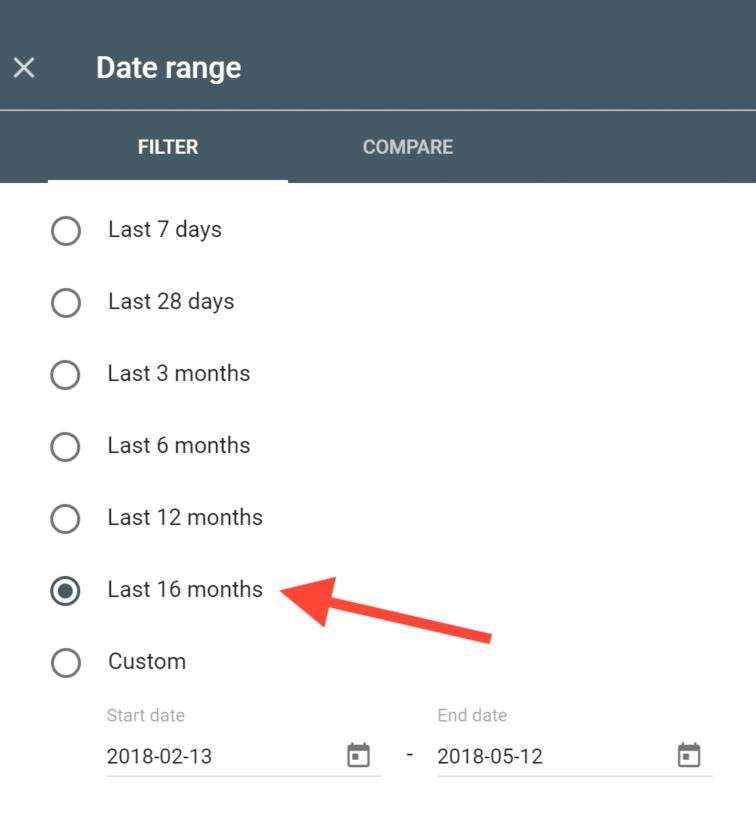
برای یک متخصص سئو و بهینهسازی سایت این آمار بسیار ارزشمند خواهد بود.
چگونه CTR سایت را به کمک ابزار Performance افزایش دهیم؟
همانطور که میدانیم CTR یکی از عوامل مهم در رتبهبندی گوگل است.
اما سؤال ما این است:
چگونه میتوان CTR یا نرخ کلیک بهبود بخشید؟
صفحاتی که کمترین CTR رادارند را پیدا کنید
برای شروع، تبهای ” Average CTR ” و ” Average Position” را برجسته کنید:

شما میخواهید بر روی صفحاتی که رتبه 5 یا پایینتر دارند تمرکز کنید … و CTR پایینی دارند
برای انجام این کار، روی دکمه فیلتر کلیک کرده و کادر « Position» را بررسی کنید.
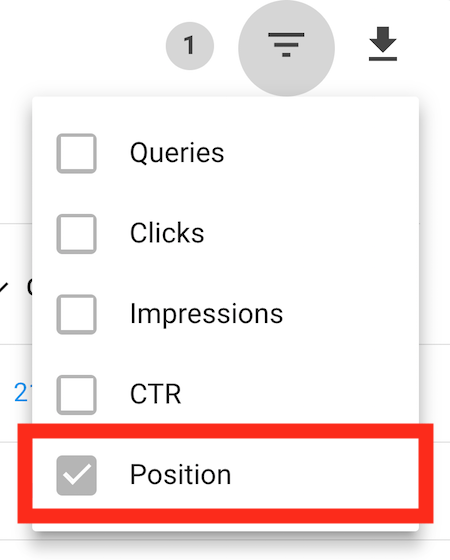
اکنون یک جعبه فیلتر در بالای دادهها مشاهده خواهید کرد. بنابراین ما میتوانیم پیش برویم و این را به ” greater than” 4.9 تنظیم کنیم.
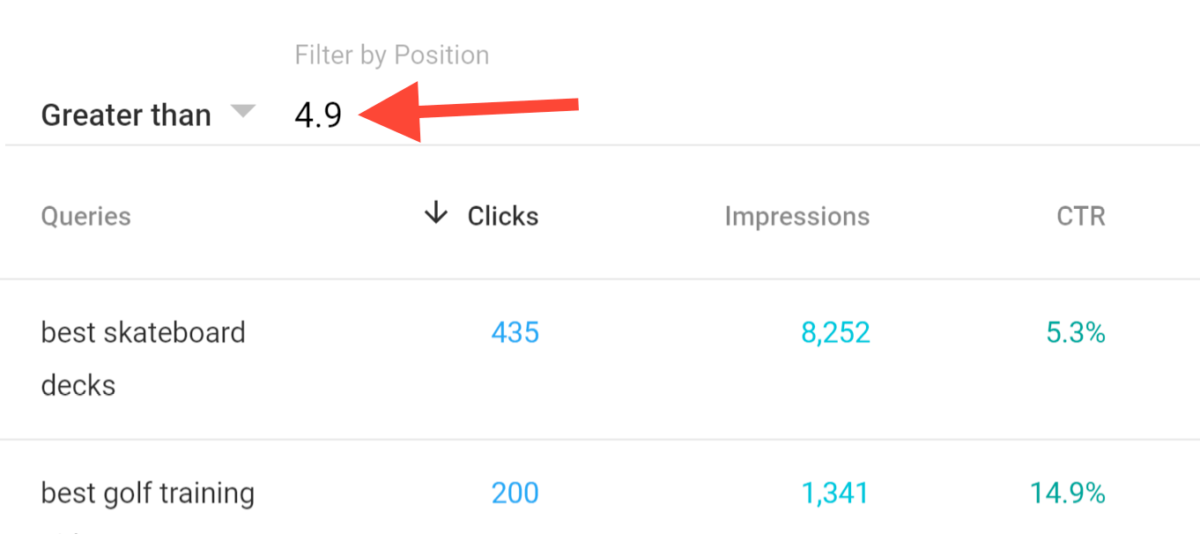
حال شما یک لیست از رتبهبندی صفحات رادارید.
با توجه به Advanced Web Ranking ، موقعیت # 5 در گوگل باید CTR حدود 4.35٪ را دریافت کند:
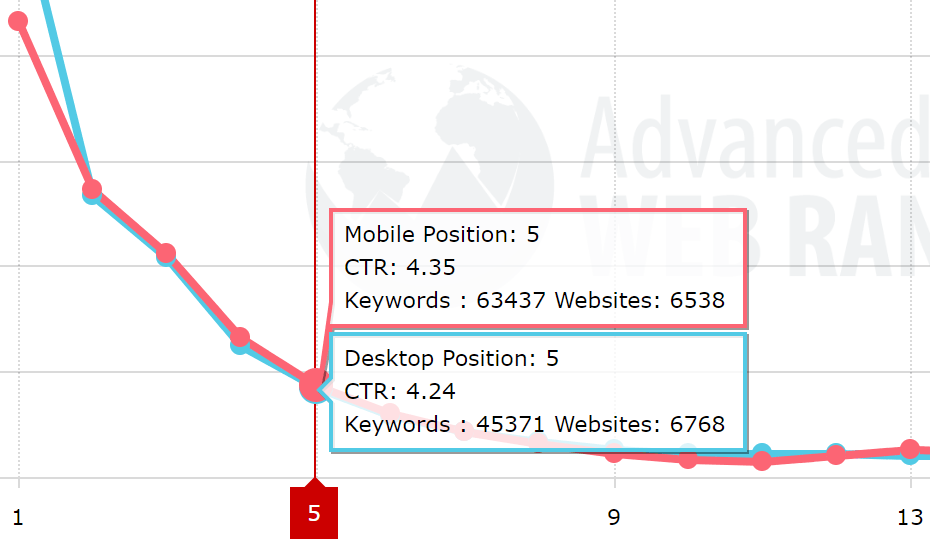 بهاینترتیب میتوانید روی صفحاتی که عملکرد نامناسبی دارند تمرکز کنید.
بهاینترتیب میتوانید روی صفحاتی که عملکرد نامناسبی دارند تمرکز کنید.
بنابراین دوباره دکمه فیلتر را کلیک کنید و جعبه “CTR” را بررسی کنید.
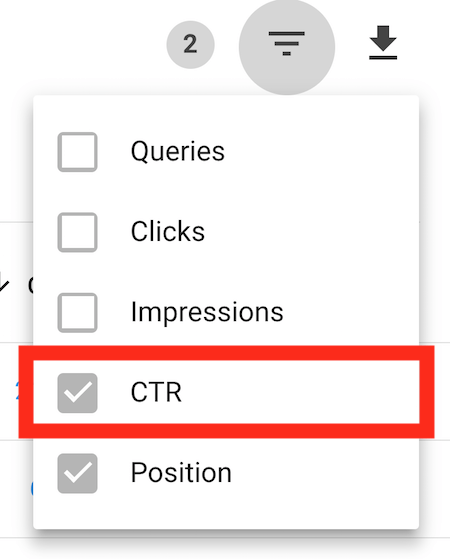 سپس فیلتر CTR را به ” Smaller than ” 4.35 تنظیم کنید.
سپس فیلتر CTR را به ” Smaller than ” 4.35 تنظیم کنید.
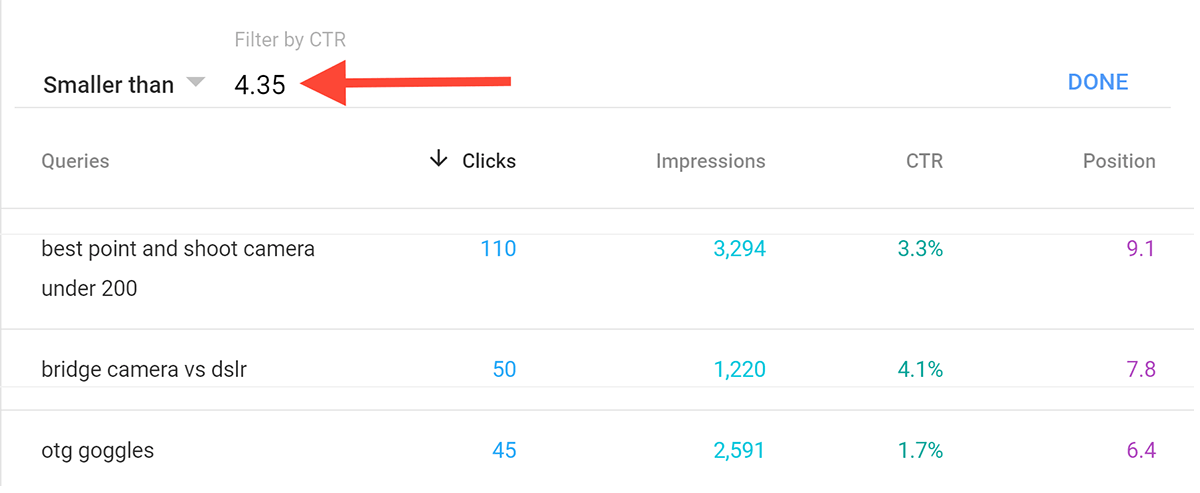
فهرستی از کلمات کلیدی که رتبه 5 یا پایینتر دارند و CTR کمتر از 4.35٪ است.
بهعبارتدیگر:
کلمات کلیدی شما میتوانید از ترافیک بیشتر دریافت کنید
ما فقط باید CTR خود را افزایش دهیم.
بنابراین:
بیایید ببینیم آیا میتوانیم یک کلمه کلیدی با CTR کمتر از حد انتظار داشته باشیم.
![]()
1،504 نمایش و تنها 44 کلیک …
اکنونکه یک کلمه کلیدی را با یک CTR بد به دست آوریم، وقت آن است که همهچیز را عوض کنیم.
صفحه را پیدا کنید
سپس میخواهید مشاهده کنید کلمه کلیدی که شما در لیست پیدا کردید مربوط به کدامیک از صفحات سایت شما است.
برای انجام این کار، فقط با کوئری با CTR پایین کلیک کنید. سپس روی ” Pages” کلیک کنید:
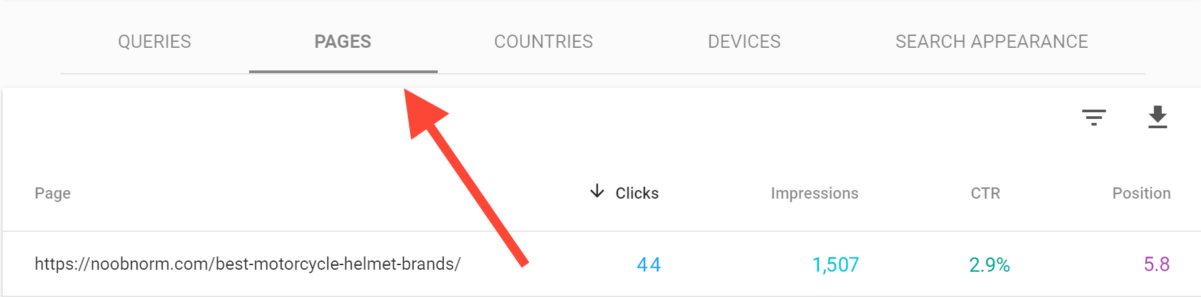
نگاهی به تمام کلمات کلیدی صفحه نتایج جستجو
گزارش Performance میتواند به شما تمام کلمات کلیدی را که صفحه شما در آن رتبهبندی میکند، نشان دهد.
و این کار فوقالعاده آسان است.
فقط بر روی + New در نوار بالا کلیک کنید و روی page… کلیک کنید
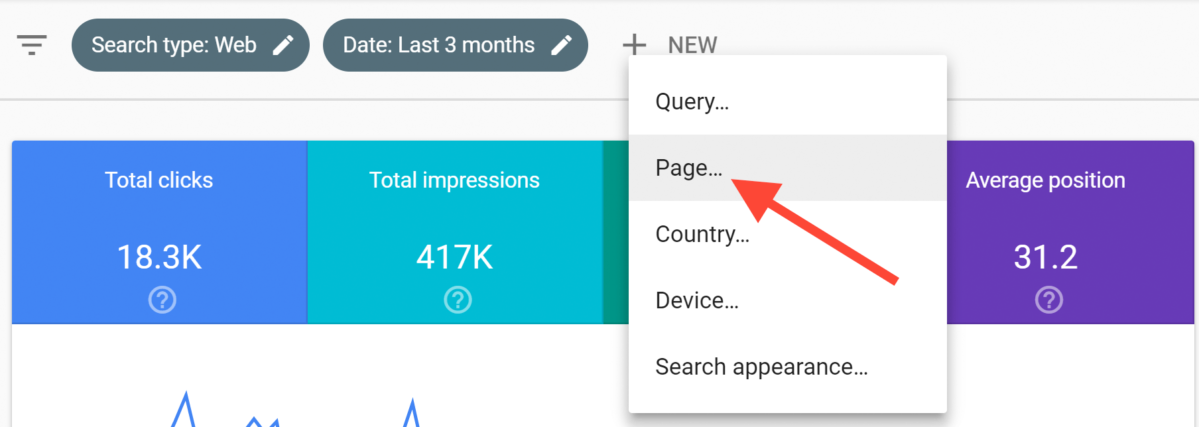
سپس لینک صفحه موردنظر برای نمایش دادهها را وارد کنید.
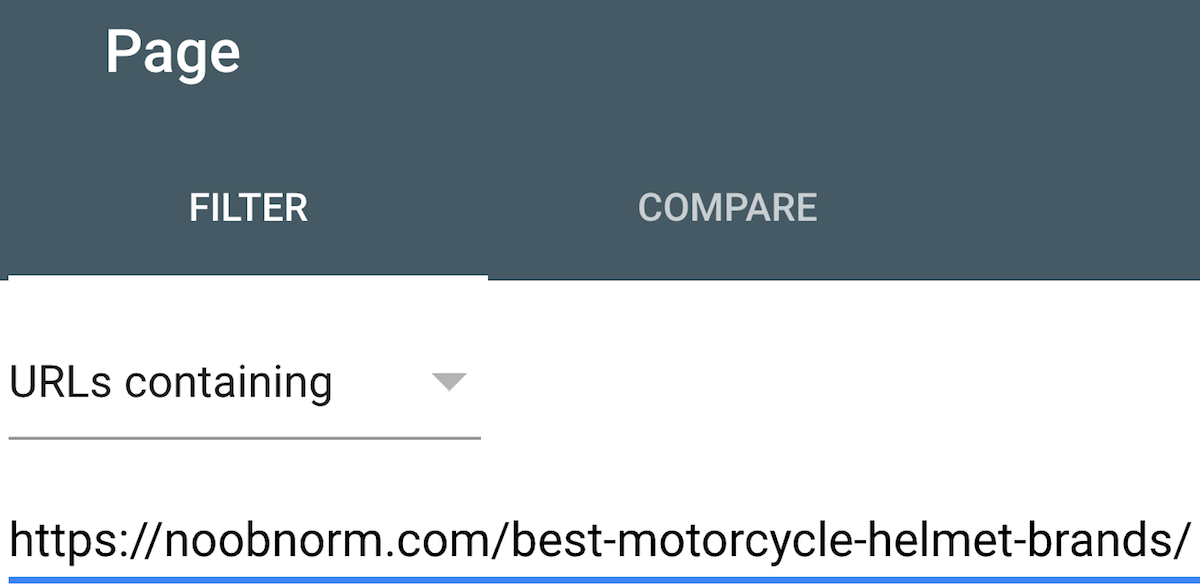
شما فهرستی از کلمات کلیدی که صفحه در نتایج جستجو نمایش داده میشود را دریافت میکنید:
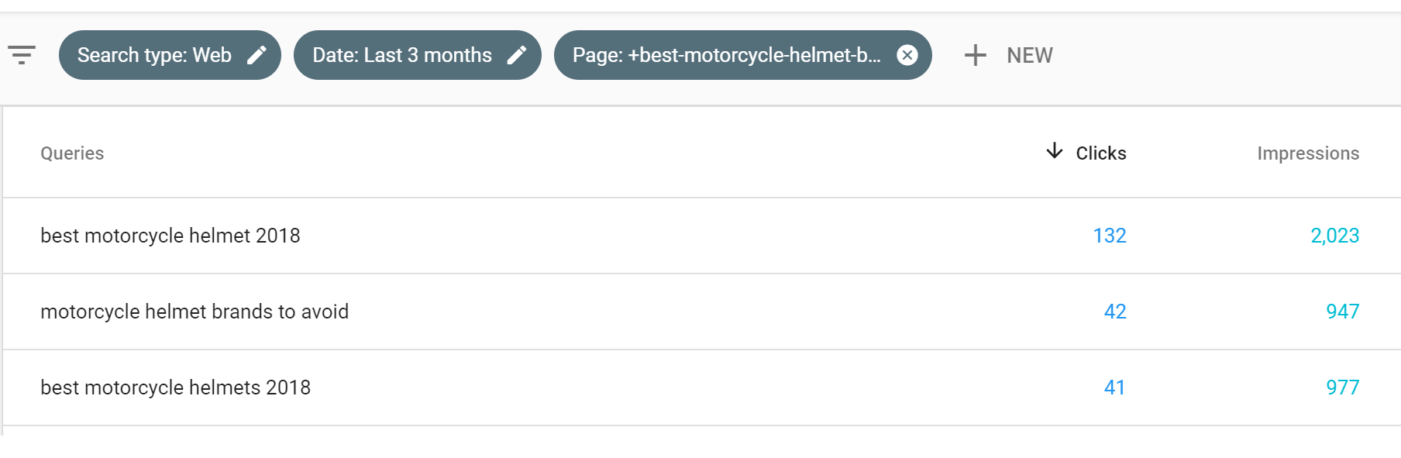
بهینهسازی عنوان و توضیحات متا برای بهبود CTR
محتویات توضیحات متا در نتایج جستجوی گوگل قابلرؤیت است. زمانی که سایت شما در میان صفحات بسیار دیگری در گوگل به کاربران اینترنتی نشان داده میشود، تنها توضیحات متا و عنوان صفحه قابلمشاهده است و همین دو عامل است که به کاربران در انتخاب بهترین نتیجه کمک میکند.
تعداد کلیک به نسبت نمایش یا نرخ کلیک سایت شما (Click-Through Rate: CTR) در صفحه نتایج جستجوی گوگل تأثیر زیادی بر رتبهبندی شما ازنظر گوگل خواهد داشت. هرچه CTR صفحات سایت شما بالاتر باشد در رتبهبندی گوگل جایگاه بهتری خواهید داشت و این امر اهمیت تگ توضیحات متا را بهتر نشان میدهد. تحقیقات جدید سئو نشان میدهد که گوگل در الگوریتم رتبهبندی رنکبرین (RankBrain) خود اهمیت زیادی برای توضیحات متا از جهت افزایش نرخ کلیک CTR قائل است.
مانیتورینگ نتایج در سرچ کنسول
حداقل 10 روز صبر کنید.زیرا ممکن است چند روزی طول بکشد تا گوگل بتواند صفحه ایندکس شده را دوباره نمایش دهد.و زمانی در حدود یک هفته لازم است تا بتواند اطلاعات معنیدار صفحه جدید را دریافت کنید.
با توجه به اینکه سرچ کنسول جدید گوگل میتواند مقایسه CTR را در دو محدوده زمانی برایتان به ارمغان بیاورد خبر بسیار خوبی است
فقط کافی است روی فیلد تاریخ کلیک کنید:

محدوده تاریخ را انتخاب کنید.
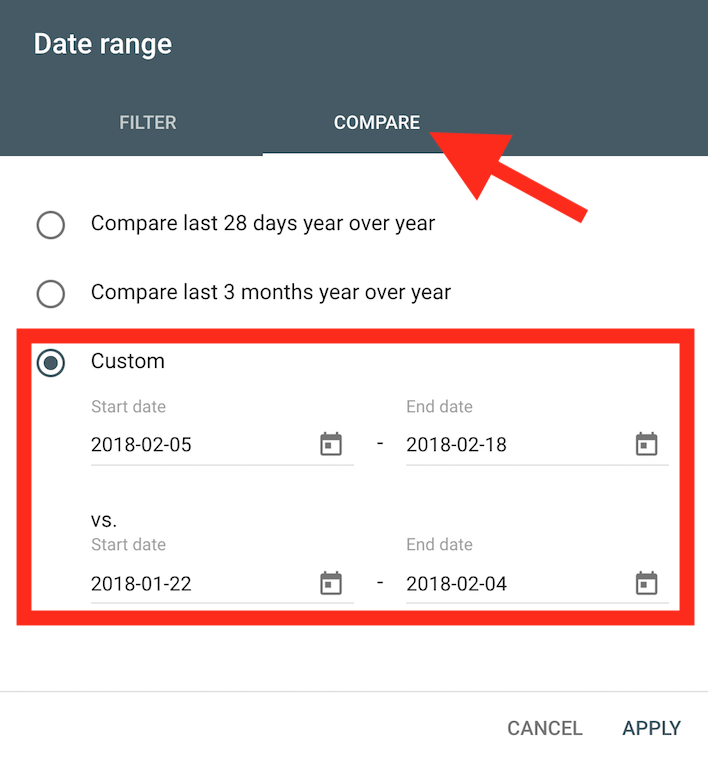
درنهایت، دادهها را فیلتر کنید تا نمایش داده شوند که عبارتاند از کلمه کلیدی که در مرحله 1 پیدا کردید
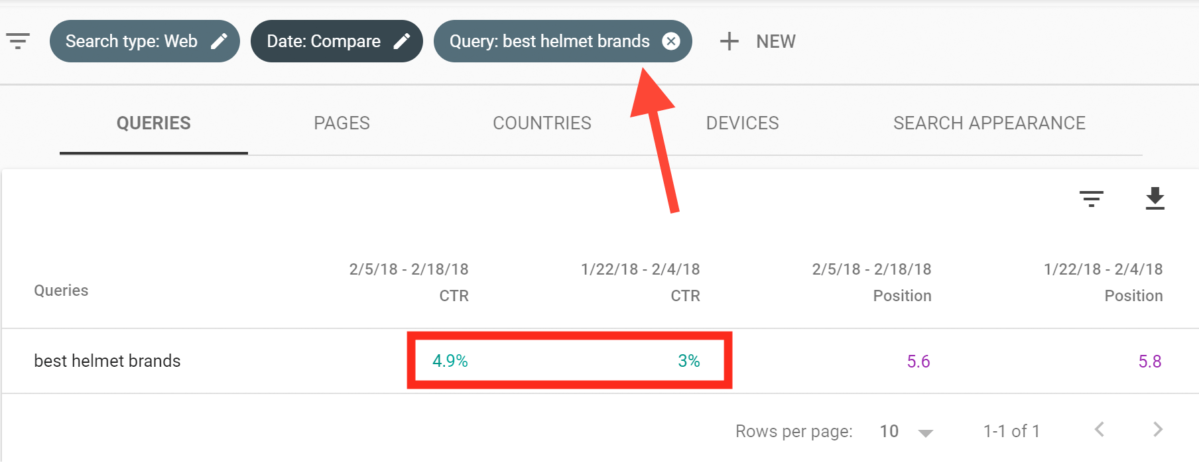
همانطور که مشاهده میکند CTR ما 63.2٪ افزایشیافته است.
Schema چیست؟
Schema مجموعهای از اطلاعات کوچک است که بیانی مشخص و از پیش تعیینشده در سایت قرار میگیرند. این روش از نشانهگذاری کار، تجزیهوتحلیل اطلاعات سایت را برای موتورهای جستجو خیلی سادهتر و مؤثرتر کرده و موتورهای جستجو قادر خواهند بود نتایجی را که مرتبط با سؤال جستجو شده کاربر باشد به نمایش بگذارند.
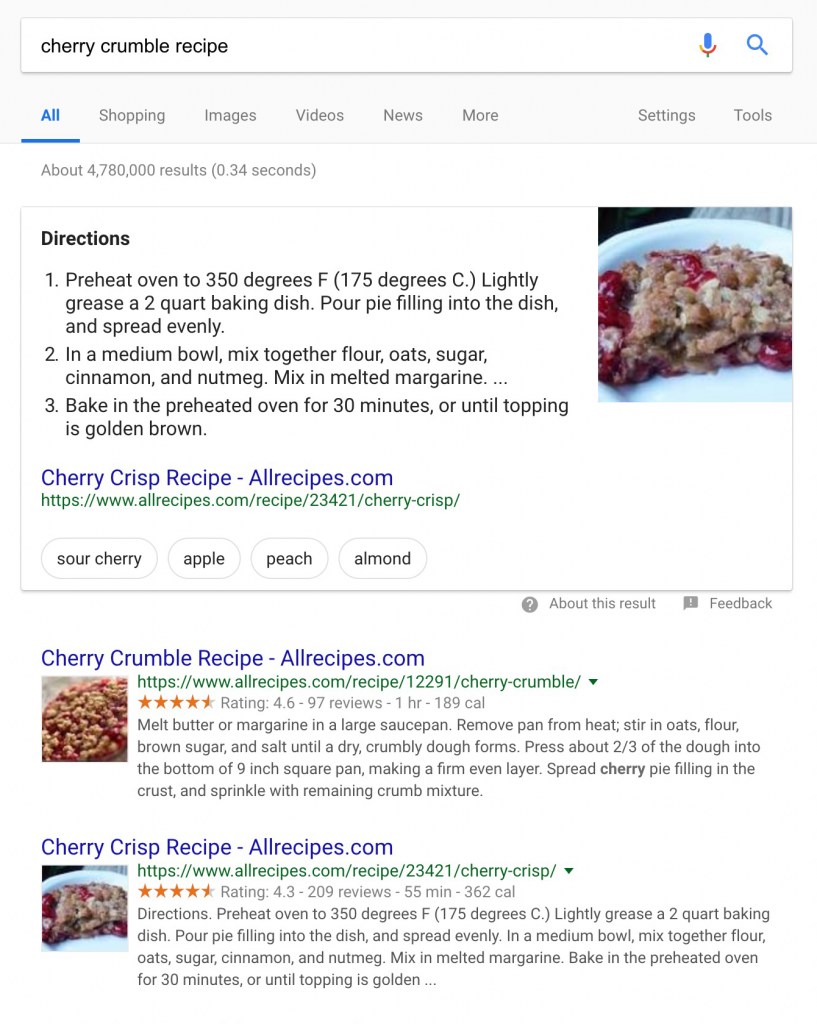
در تحقیقی که چندی پیش توسط ConversionXL انجامشده است نشان داده که استفاده از ریچ اسنیپت ها میتواند CTR را تا 35٪ افزایش دهند.
گوگل یک ابزار رایگان دارد که میتوانید به کمک آن تست دادههای ساختاری Schema را بررسی کنید.
برای دسترسی به این ابزار مسیر زیرا را دنبال کنید
” Web Tools > Testing Tools > Structured Data Testing Tool”
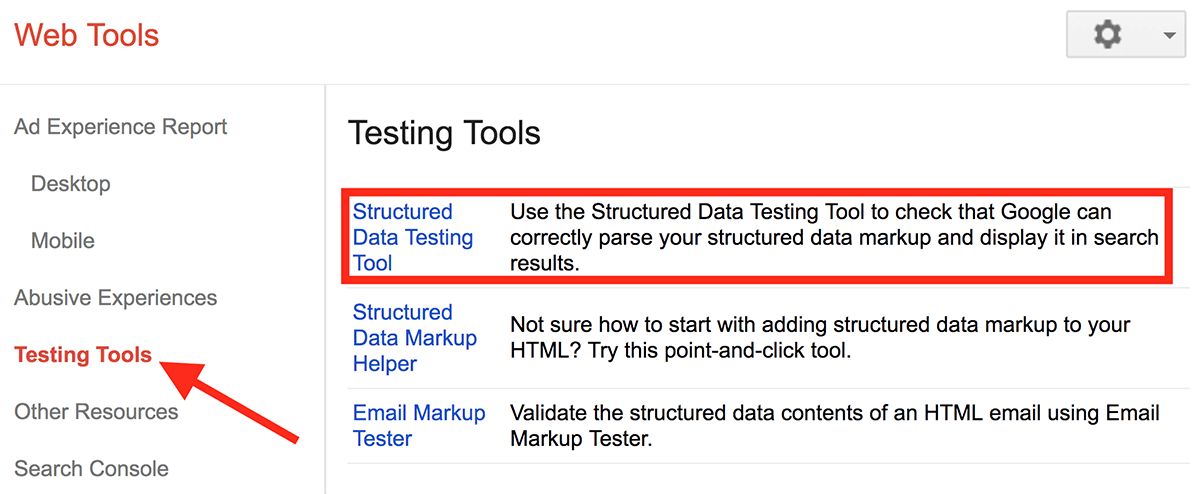 برای بررسی صحت عملکرد، فقط یک نشانی اینترنتی را وارد کنید و روی “Run Test” کلیک کنید:
برای بررسی صحت عملکرد، فقط یک نشانی اینترنتی را وارد کنید و روی “Run Test” کلیک کنید:
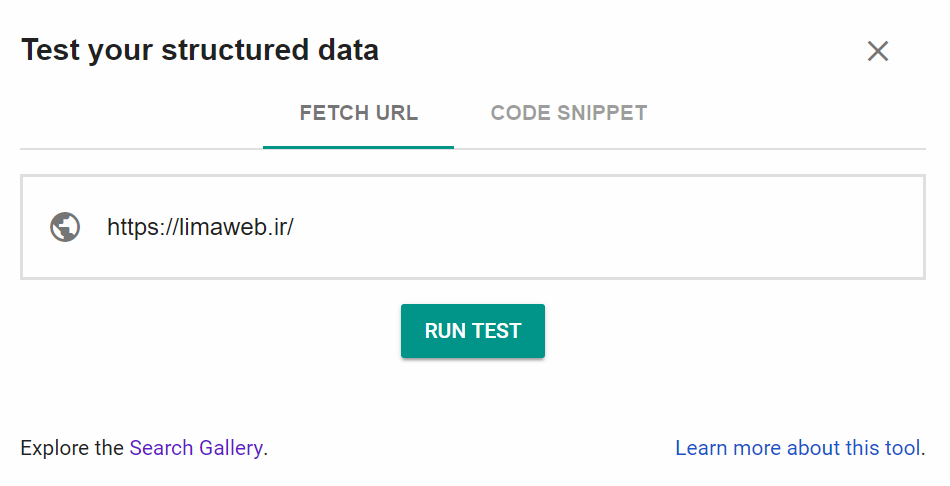
تست و بررسی سایت موردنظر ما از طریق این ابزار خطایی در طرح ““Organization”” خود نشان داد:
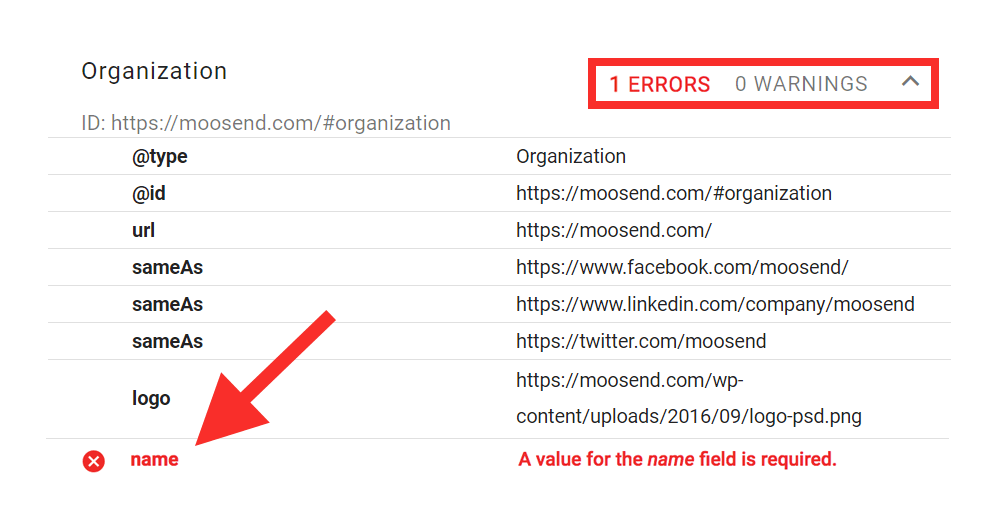
برای حل این مشکل باید “name”را به Schema Markup سایت اضافه کنیم.
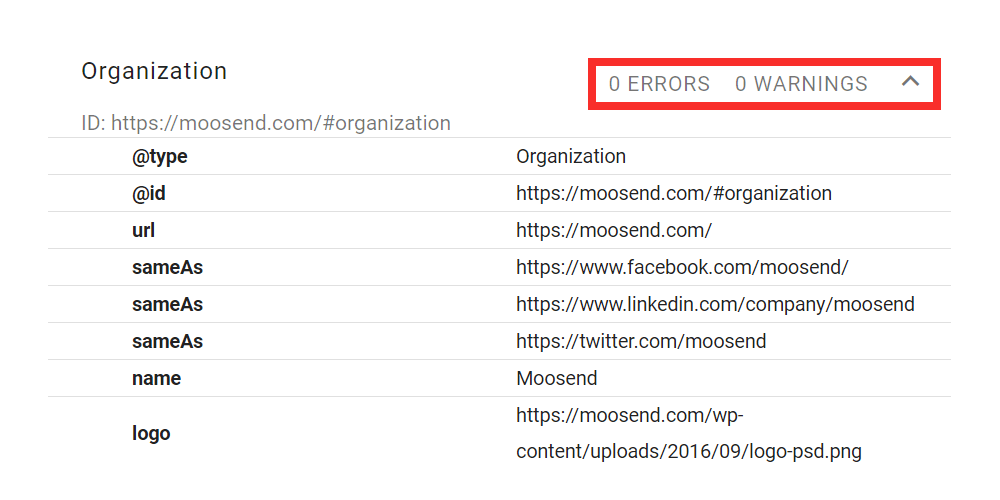 در تصویر مشاهده میکنید که ارور برطرف شده است.
در تصویر مشاهده میکنید که ارور برطرف شده است.
سرچ کنسول دو راه برای پیدا کردن خطاهای schema به ما ارائه میدهد.
اما روش دوم بررسی و پیدا نمودن خطاها بهتر است زیرا تمامی خطاهای schema سایت را برایمان نمایش میدهد.
برای وارد شدن به بخش Structured Data در گوگل سرچ کنسول مسیر زیر را دنبال کنید:
Appearance > Structured Data
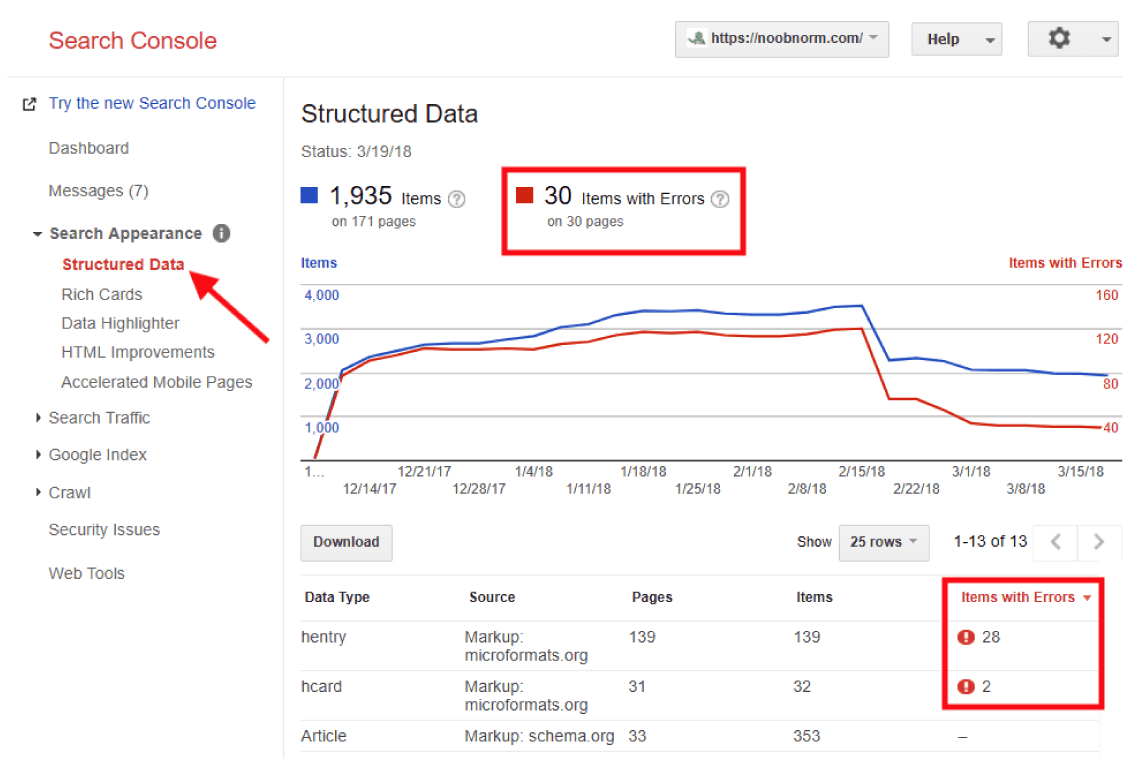
همانطور که در تصویر مشاهده میکنید در 28 صفحه خطای “hentry” و در 2 صفحه خطای “hcard” وجود دارد.
بر روی خطاهای hentry کلیک میکنیم تا دلیل خطاها را مشاهده کنیم.
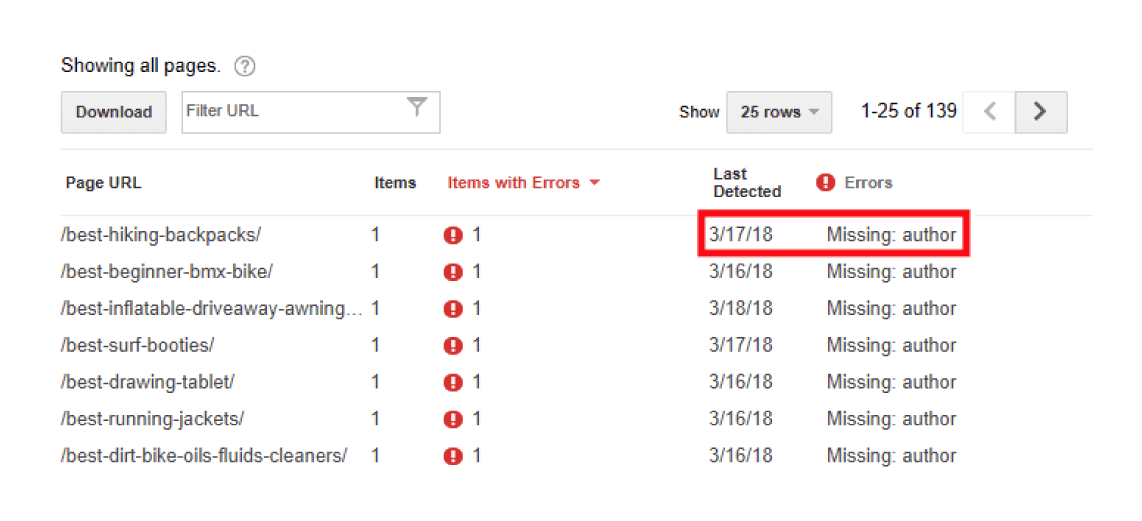
به نظر میرسد اسکیما برای ” author” در دسترس نیست.
اما در بررسی single.php قالب برخلاف گزارش گوگل است!
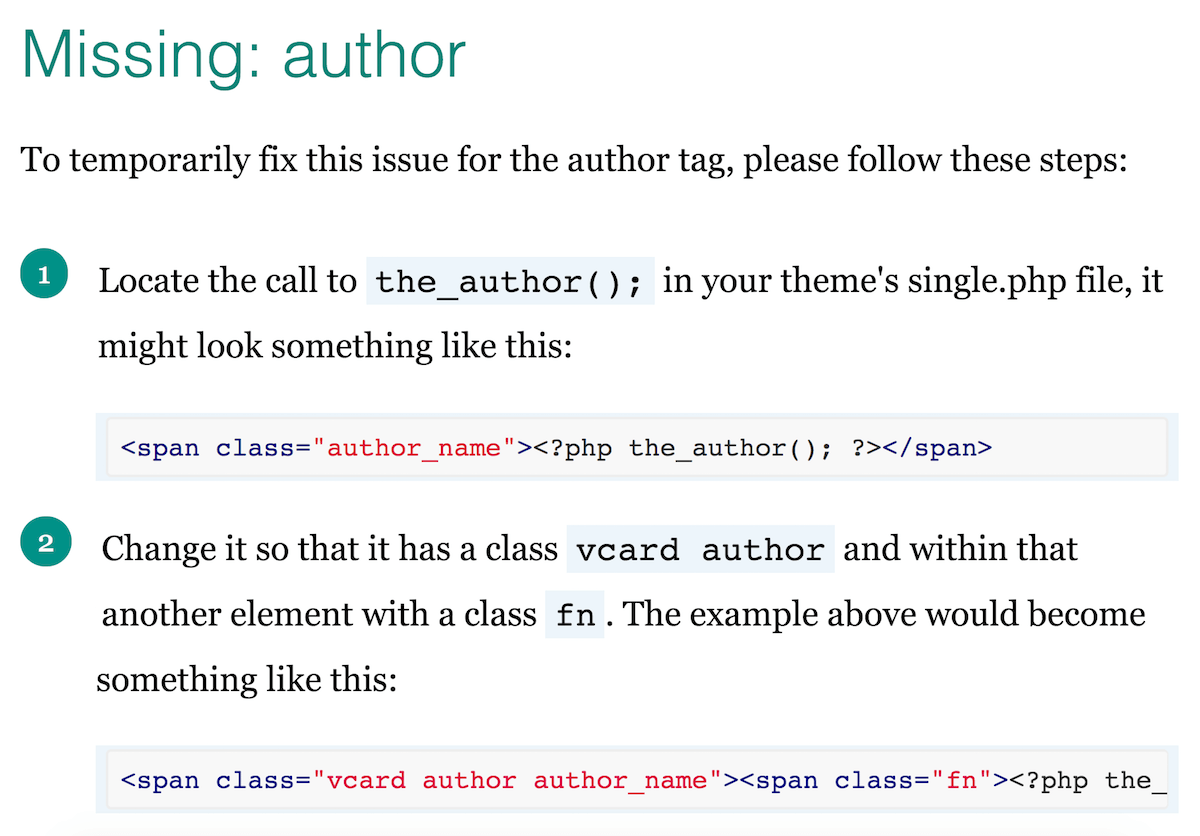 آیا کارکرد با اختلال مواجه است؟
آیا کارکرد با اختلال مواجه است؟
برای بررسی دقیقتر ، بر روی “Test data live” کلیک کنید.
 وارد بخش Structured Data Testing Tool میشوید و خواهید دید که هیچ مشکلی و خطایی وجود ندارد.
وارد بخش Structured Data Testing Tool میشوید و خواهید دید که هیچ مشکلی و خطایی وجود ندارد.
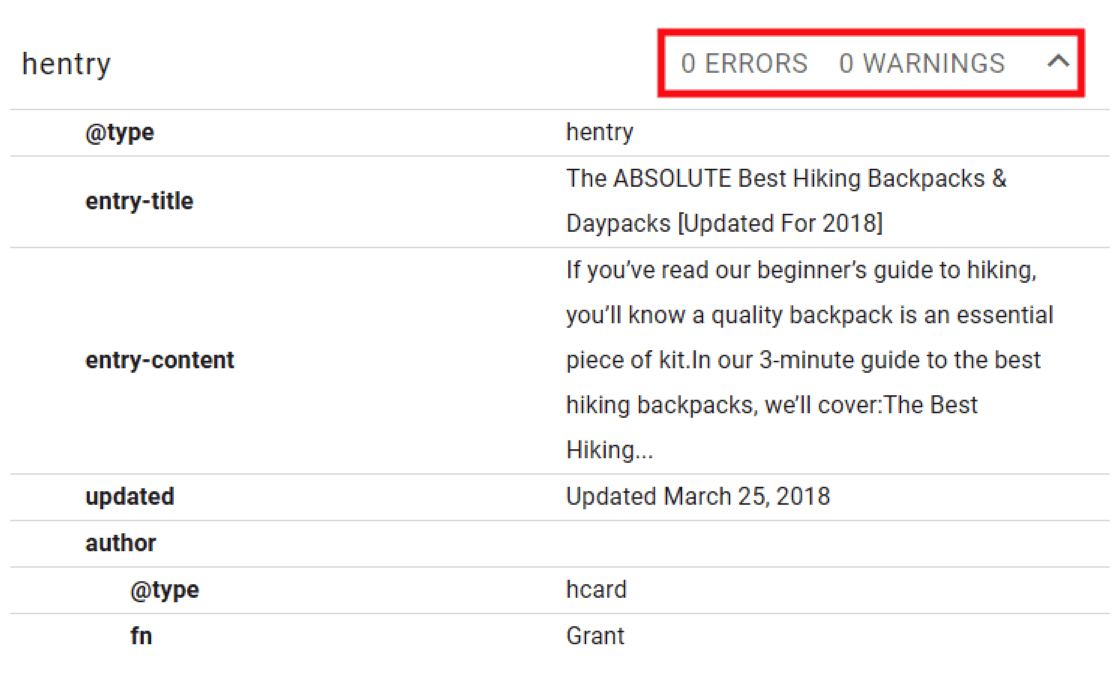
تغییرات در سرچ کنسول گوگل همچنان ادامه خواهد داشت
هنوز ابزارهای کاربردی زیادی هستند که به نسخه جدید سرچ کنسول اضافه نشده اند و اصلا دور از انتظار نیست که گوگل ابزارهای شگفت انگیز جدیدی نیز به آنها اضافه کند.
و در آخر… باعث خوشحالیست اگر نظرات خودتان را با ما در میان بگذارید، و اگر احیاناً مطلبی از قلم افتاده یا خوب به آن پرداخته نشده در قسمت نظرات مطرح کنید و بگویید که کدام یک از مواردی که برایتان در این آموزش بیان کردیم برای اولین بار امتحان کردید؟
منبع : لیما وب